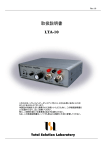Download SCAT K.488PR1版リファレンスマニュアル
Transcript
Switching Converter
Analysis Tool
SCAT K.488
For Windows
Copyright (C) by M.Nakahara, 11, Mar, 2007
Energy Electronics Laboratory
Sojo University
1.SCAT K488 の概要 ............................................... 13
2.回路の作成..................................................... 17
2.1 K488 の起動と終了 (File:Exit) ........................... 17
2.2 回路データの読み込み (File:Open) ........................ 17
2.3 回路データの保存 ........................................ 18
(1)回路データの保存 (File:Save) ......................... 18
(2)スコープデータの保存 (File:Save Data:WVF, FFT, FRA,
CMP) ....................................................... 18
(3)部品データの保存 (File:Save) ......................... 18
2.4 回路の作成 (File:New) ................................... 19
2.5 図形の整形と変更 ........................................ 20
(1)図形を選択する (Sellect All) ......................... 20
(2)図形を移動する ....................................... 20
(3)図形の大きさをかえる (Zoom in, Zoom out) ............. 20
(4)図形を回転させる (Rotate) ............................ 20
(5)図形を反転させる (MirrorH,
MirrorV) ................. 21
(6)図形を消去する (Delete) .............................. 21
(7)消去した図形をもとに戻す (Undelete) .................. 21
(8)図形を複製する (Copy) ................................ 21
(9)図形のシンボルを表示する (Symbol) .................... 21
( 1 0 ) 素 子 の 値 を 表 示 す る (Value, Value Mode, Value
Unit) ...................................................... 22
(11)図形の色を変える (Color) ........................... 22
(12)図形をグループ化する (Group) ....................... 22
(13)図形のグループ化を解除する (Ungroup) ............... 22
(14)素子極性の表示,非表示を行う (Polarity) ............ 23
2
(15)図形を活性化する (Activate) ........................ 23
(16)図形を不活性化する (Deactivate) .................... 23
(17)図形の線の太さを変える(Line Width) ............... 23
(18)文字のフォントを変える (Font) ...................... 23
(19)文字の大きさを変える (Font Size) ................... 23
(20)素子をカスタム化する(Customize) ................... 24
(21)デフォルト値を変える(View:Option:Default) ........ 24
(22)図形全体を定位置に移動する (View:Home) ............. 24
(23)図形全体を拡大する (View:Zoom in) .................. 25
(24)図形全体を縮小する (View:Zoom out) ................. 25
(25)表示色を元の色にもどす(View:Refresh) ............... 25
(26)ノードの表示と消去(View:Node:Create, Delete) ....... 25
(27)画面のクリップボードへのコピー (Window:Copy) ....... 25
2.6 カスタム回路 ............................................ 26
(1) カスタム回路の作成 .................................. 26
(2) カスタム回路の変更 .................................. 28
(3) カスタム回路におけるシンボル ........................ 29
(4) カスタム回路データファイル .......................... 29
3.素子モデルとパラメータの設定................................... 31
3.1 素子モデル .............................................. 32
(1)インダクタ (LCR:Inductor, Inductor-R) ................ 32
(2)可飽和インダクタ (LCR:Sat Inductor) .................. 33
(3)キャパシタ (LCR:Capacitor, Capacitor-RL) ............. 33
(4)抵抗 (LCR:Resistor) .................................. 34
(5)直流電圧源 (Source:DC Voltage) ....................... 34
(6)交流電圧源 (Source:AC Voltage) ....................... 34
(7)交流三相電圧源 (Source:3Phase Voltage) ............... 35
(8)プログラマブル電圧源 (Source:Prg Voltage) ............ 35
3
(9)テーブル電圧源 (Source:Tbl Voltage) .................. 36
(10)直流電流源 (Source:DC Current) ..................... 37
(11)交流電流源(Source:AC Current) ...................... 37
(12)スイッチ (Switch:Switch) ........................... 37
(13)PWMスイッチ (Switch:PWM Switch) ................. 38
(14)N チャンネル MOSFET (Switch:Nch MOSFET) ............. 38
(15)P チャンネル MOSFET (Switch:Pch MOSFET) ............. 39
(16)NPNトランジスタ (Switch:NPN Transistor) ......... 39
(17)PNPトランジスタ (Switch:PNP Transistor) ......... 40
(18)ダイオード (Diode:Diode) ........................... 40
(19)ダイオードブリッジ (Diode:Diode Bridge) ............ 41
(20)ツェナーダイオード(Diode:Zener) .................... 41
(21)サイリスタ(Diode:Thyristor) ........................ 41
(22)シャントレギュレータ(Diode:Shunt Regulator) ........ 42
(23)フォトカプラ(Diode:Photo Coupler) .................. 42
( 2 4 ) 変 圧 器 (Transformer:Winding, Winding-R, Core,
Make) ...................................................... 43
(25)三相変圧器 (Transformer:3Phase Y-Y, 3Phase Y-D,
3Phase D-D) ................................................ 44
(26)センサー (Sensor:V Sensor, I Sensor, VI Sensor,
IV Sensor) ................................................. 44
(27)パルス発生器 (Generator:Pulse) ..................... 45
(28)のこぎり波発生器 (Generator:Saw Tooth) ............. 45
(29)波形発生器 (Generator:Function) .................... 46
(30)周波数特性信号源 (Generator:AC Sweep) .............. 47
(31)パルス変調器 (Modulator:PWM) ....................... 48
(32)周波数変調器 (Modulator:SFM) ....................... 48
(33)素子パラメータ変調器(Modulator:DPM) ................ 48
4
(34)同期制御器 (Modulator:SYC) ......................... 49
(35)プログラマブル制御器 (Modulator:PRC) ............... 49
(36)スイッチング周波数発生器(Modulator:FRD) ............ 49
(37)オペアンプ (OpAmp:OpAmp) ........................... 50
(38)理想オペアンプ (OpAmp:Ideal OpAmp) ................. 51
(39)積分器 (OpAmp:Integrator) .......................... 51
(40)微分器 (OpAmp:Differentiator) ...................... 52
(41)ボルテージフォロワ(OpAmp:V Follower) ............... 52
(42)リミッタ(OpAmp:Limiter) ............................ 52
(43)コンパレータ (Comparator:Comparator) ............... 53
(44)ラッチ (Comparator:Latch) .......................... 53
(45)単安定マルチバイブレータ(Comparator:Vibrator) ...... 54
(46)トリガ (Comparator:Trigger) ........................ 54
(47)算術演算器 (Operator:Arithmetic) ................... 55
(48)関数演算器 (Operator:Function) ..................... 55
(49)プログラマブル演算器 (Operator:Program) ............ 57
(50)テーブル演算器 (Operator:Table) .................... 57
(51)三相二相変換器 (Operator:DQC) ...................... 58
(52)二相三相変換器 (Operator:DQI) ...................... 59
(53)正相逆相変換器 (Operator:DQP) ...................... 60
(54)論理演算器 (Logic:Logic) ........................... 61
(55)ブール演算器 (Logic:Bool) .......................... 62
(56)接続線
(Connection:Wire, Half Wire) ............... 62
(57)自由接続線
(Connection:Free Wire) ................. 63
(58)ジャンパー線 (Connection:Jumper) ................... 63
(59)遠ジャンパー線 (Connection:Far Jumper) ............. 63
(60)グランド端子 (Connection:Ground) ................... 63
(61)グランド端子2 (Connection:Ground2) ................ 64
5
(62)オープン素子 (Connection:Open) ..................... 64
(63)ターミネータ (Connection:Terminator) ............... 64
(64)カスタム端子 (Cmt Terminal) ........................ 64
(65)テキスト (Others:Text) ............................. 65
3.2 素子パラメータの設定 (Parameter:Device) ................. 65
3.3 スイッチング周波数の設定 (Parameter:Frequency) .......... 66
3.4 出力変数の設定 (Parameter:Output) ....................... 66
(1)シンボル ............................................. 66
(2)タイプ ............................................... 67
(3)モード ............................................... 67
3.5 解析条件の設定 (Parameter:Condition) .................... 69
(1)Nta .................................................. 69
(2)Ntw .................................................. 69
(3)Fta .................................................. 69
(4)Compensate ........................................... 69
4.表示ウィンドウ................................................. 70
4.1 メインウィンドウ (Window:Analysis, Window:Topology) ..... 70
4.2 状態ウィンドウ (Window:Window:State) .................... 71
4 . 3
W V F ウ ィ ン ド ウ , コ ン ト ロ ー ル パ ネ ル
(Window:Window:WVF) ............................................ 73
(1)出力変数リスト (Outputs) ............................. 74
(2)出力変数データリスト ................................. 75
(3)X軸変数データリスト (X-Axis) ........................ 75
(4)DC/AC ボタン (DC/AC) .................................. 75
(5)Positive/Negative ボタン (P/N) ........................ 76
(6)Display ボタン (Dsp) .................................. 76
(7)Widen ボタン (Wdn) .................................... 76
(8)Narrow ボタン (Nrw) ................................... 76
6
(9)X軸 Adjust ボタン (AdX) .............................. 77
(10)Y軸 Adjust ボタン (AdY) ............................ 77
(11)FFT解析ボタン (FFT) ............................. 77
(12)CMPウィンドウボタン (CMP) ....................... 77
(13)高調波解析ボタン (PF) .............................. 77
(14)波形演算ボタン (+, -, *, /) ........................ 77
(15)縦スクロールバー ................................... 78
(16)マーカー表示ボタン (Mkr) ........................... 78
(17)マーカーセットボタン (Set) ......................... 78
(18)ピークボタン (Pk) .................................. 79
(19)ズームボタン (Zm) .................................. 79
(20)横スクロールバー ................................... 79
(21)表示線オプション(View:Option:Scope) ................ 80
4 . 4
F F T ウ ィ ン ド ウ , コ ン ト ロ ー ル パ ネ ル
(Window:Window:FFT) ............................................ 80
(1)出力変数リスト (Output) .............................. 81
(2)出力変数データリスト ................................. 81
(3)周波数データリスト (Frequency) ....................... 82
(4)X軸 Widen ボタン (WdX) ............................... 82
(5)X軸 Narrow ボタン (NrX) .............................. 82
(6)Y軸 Widen ボタン (WdY) ............................... 82
(7)Y軸 Narrow ボタン (NrY) .............................. 82
(8)振幅位相切り替えボタン(Amp/Phs) ...................... 82
(9)X軸 Adjust ボタン (AdX) .............................. 82
(10)Y軸 Adjust ボタン (AdY) ............................ 83
(11)縦スクロールバー ................................... 83
(12)マーカー表示ボタン (Mkr) ........................... 83
(13)マーカーセットボタン (Set) ......................... 83
7
(14)ピークボタン (Pk) .................................. 84
(15)ズームボタン (Zm) .................................. 84
(16)横スクロールバー ................................... 84
(17)表示線オプション(Veiw:Option:Scope) ................ 84
4 . 5
F R A ウ ィ ン ド ウ , コ ン ト ロ ー ル パ ネ ル
(Window:Window:FRA) ............................................ 84
(1)出力変数リスト (Output) .............................. 85
(2)出力変数データリスト ................................. 85
(3)周波数データリスト (Frequency) ....................... 85
(4)Y軸 Widen ボタン (Wdn) ............................... 86
(5)Y軸 Narrow ボタン (Nrw) .............................. 86
(6)X軸 Adjust ボタン (AdX) .............................. 86
(7)Y軸 Adjust ボタン (AdY) .............................. 86
(8)利得余裕ボタン (GaM) ................................. 86
(9)位相余裕ボタン (PhM) ................................. 86
(10)縦スクロールバー ................................... 87
(11)マーカー表示ボタン (Mkr) ........................... 87
(12)マーカーセットボタン (Set) ......................... 87
(13)ピークボタン (Pk) .................................. 87
(14)ズームボタン (Zm) .................................. 87
(15)横スクロールバー ................................... 88
(16)表示線オプション(Veiw:Option:Scope) ................ 88
4 . 6
C M P ウ ィ ン ド ウ , コ ン ト ロ ー ル パ ネ ル
(Window:Window:CMP) ............................................ 88
(1)出力変数リスト (Output) .............................. 89
(2)出力変数データリスト ................................. 89
(3)X軸変数データリスト (X-Axis) ........................ 89
(4)DC/AC ボタン (DC/AC) .................................. 89
8
(5)Positive/Negative ボタン (P/N) ........................ 90
(6)Display ボタン (Dsp) .................................. 90
(7)Widen ボタン (Wdn) .................................... 90
(8)Narrow ボタン (Nrw) ................................... 90
(9)X軸 Adjust ボタン (AdX) .............................. 90
(10)Y軸 Adjust ボタン (AdY) ............................ 91
(11)出力調整ボタン(Fit) ................................ 91
(12)変数名変更ボタン(Ren) .............................. 91
(13)消去ボタン(Del) .................................... 91
(14)縦スクロールバー ................................... 91
(15)マーカー表示ボタン (Mkr) ........................... 91
(16)マーカーセットボタン (Set) ......................... 92
(17)ピークボタン (Pk) .................................. 92
(18)ズームボタン (Zm) .................................. 92
(19)横スクロールバー ................................... 93
(20)表示線オプション(Veiw:Option:Scope) ................ 93
4.7 カスタムウィンドウ ...................................... 93
(1)カスタム回路の読み込み(Read) ........................ 93
(2)カスタム回路の保存(Save) ............................ 93
(3)ノードの表示(Node:Create) ........................... 93
(4)ノードの削除(Node:Delete) ........................... 93
(5)クリップボードへのコピー(Copy) ...................... 93
4.8 ネットリスト (Window:Information:Net List) .............. 94
4.9 メモ (Window:Information:Memo) .......................... 94
4.10 バージョン表示 (Window:Information:About) ............. 94
4.11 ウィンドウのクリップボードへのコピー (Window:Copy) .... 94
4.12 プリント出力 (File:Print) ............................. 94
5.シミュレーション機能........................................... 96
9
5.1 過渡応答解析 (Analysis:Transient) ....................... 96
5.2 波形解析 (Analysis:Waveform) ............................ 96
5.3ステップ応答解析 (Analysis:Step:Transient, Waveform) ..... 97
5.4 定常解析 (Analysis:Steady) .............................. 98
(1)DC-DCコンバータの定常解析 ....................... 98
(2)その他のコンバータの定常解析 ......................... 98
5.5
スイープ解析
(Analysis:Sweep:Sweep, Transient,
Waveform, Steady) .............................................. 98
5.6入力電流の高調波解析 ..................................... 100
5 . 7 継 続 解 析 , 再 解 析 , 解 析 中 止 (Analysis:Continue,
Parameter:Update, Analysis:Quit) ............................... 101
5.8 周波数特性解析 (Analysis:Freq Response) ................. 102
(1)一巡周波数特性 ....................................... 102
(2)部分回路周波数特性 ................................... 105
(3)オープンループ周波数特性 ............................. 106
(4)周波数特性解析の注意点 ............................... 106
5 . 9 ス ク リ プ ト 解 析 (Analysis:Script, Window:Script:New,
Edit) .......................................................... 107
6.制御方法....................................................... 110
6.1 制御素子 ................................................ 110
(1)パルス発生器 (Pulse) ................................. 110
(2)PWMスイッチ (PWM Switch) .......................... 110
(3)パルス変調器 (PWM) ................................... 110
(4)周波数変調器 (SFM) ................................... 110
(5)素子パラメータ変調期 (DPM) ........................... 110
(6)同期制御器 (SYC) ..................................... 111
(7)オペアンプ 素子(OpAmp) ............................... 111
(8)コンパレータ素子(Comparator) ......................... 111
10
(9)演算素子(Operator, Logic) ............................ 111
(10)プログラマブル素子 ................................. 111
6.2 低周波近似 .............................................. 111
6.3 PWM制御 .............................................. 112
(1)PWM時比率制御 ..................................... 112
(2)PWM時刻制御 ....................................... 114
(3)同期PWM制御(デッドタイム制御) ................... 114
6.4 スイッチング周波数制御 .................................. 116
(1)スイッチング周波数制御 ............................... 116
(2)スイッチング周期制御 ................................. 118
(3)時比率一定制御 ....................................... 118
(4)時比率一定制御と同期制御 ............................. 118
6.5 ピーク電流制御 .......................................... 120
(1)ピーク電流制御 ....................................... 120
(2)PWMピーク電流制御 ................................. 121
6.6 素子パラメータ制御 ...................................... 121
6.7 プログラム制御 .......................................... 122
(1)プログラマブル演算器 (Operator:Program) .............. 122
(2)プログラマブル電圧源 (Source:Prg Voltage) ............ 122
(3)プログラマブル制御器 (Modulator:PRC) ................. 123
6.8 制御順序 ................................................ 123
7.アルゴリズムの概要............................................. 125
7.1 トポロジー条件 .......................................... 125
7.2 解析アルゴリズム ........................................ 125
(1)区分的線形性 ......................................... 125
(2)状態解析アルゴリズム ................................. 126
(3)トポロジー解析 ....................................... 127
(4)過渡応答解析アルゴリズム ............................. 127
11
(5)定常解析アルゴリズム ................................. 127
7.3 解析誤差 ................................................ 128
8.エラーメッセージ............................................... 129
8.1 解析エラーメッセージ .................................... 129
8.2 入出力エラーメッセージ .................................. 129
8.3 警告メッセージ .......................................... 130
付録 A 高調波規制の概略 ............................................ 131
1.クラス判別 ................................................. 131
2.周波数スペクトラム規制値 ................................... 132
付録 B プログラマブル素子言語文法 .................................. 134
付録 C スクリプト言語文法 .......................................... 137
12
1.SCAT K488 の概要
ようこそ
SCAT K488へ
K488はWindows上で動作するスイッチング電源解析シミュレータであり、以下
のような優れた特長があります。
(1)パソコン環境で実行可能なシミュレータ
K488の実行環境はパソコンレベルで十分OKです。プラットホームはパソコ
ンの世界的標準OSであるWindowsです。
(2)高速安定解析アルゴリズム
K488のアルゴリズムはスイッチング電源用に完全に最適化されており、全く
のオリジナルのアルゴリズムを採用しています。このため、実行速度は極めて
高速であり、定常解析などにおいては、SPICEなどの汎用シミュレータに比較し
て二桁以上の改善がなされています。もう、計算時間で苦労することはありま
せん。さらに、シミュレーションの安定性も抜群であり、収束性の問題も完全
に解決しています。スイッチング電源の試行錯誤のシミュレーションも十分可
能です。
(3)自動刻み時間アルゴリズム
SCATシミュレータでは、回路シミュレーションで最も重要なパラメータであ
る刻み時間を自動的に最適設定します。ユーザーは、刻み時間などシミュレー
ション特有のパラメータに煩わされることなく、気軽にシミュレーションでき
ます。
(4)多彩なスコープウィンドウ
K488では、波形画面など実に4枚ものスコープウィンドウを搭載しており、
多様な波形、特性観測を行うことができます。また、その操作もマウスクリッ
13
クで自由に行うことができ、このような機能を持つのはSCATシミュレータだけ
です。
(5)スイッチング動作解析
K488では、オンオフのスイッチング動作を詳細に調べる機能を豊富に搭載し
ました。従来の状態ウィンドウに加え、回路図やスコープウィンドウも連動し
て、状態解析をサポートします。これも他のシミュレータには見られないSCAT
シミュレータならではの機能です。
(6)オブジェクト指向
K488の最大の特長は、オブジェクト指向プログラミングにより実現されてい
ることです。このため、ユーザーからのフィードバックを基に改良拡張を迅速
に実現しており、SCATシミュレータは、いまこの瞬間にも進化しています。
それでは,K488のシミュレーション機能を紹介しましょう。
(1)過渡応答解析
過渡応答解析はK488が最も得意とする解析です。電圧,電流の応答波形はも
ちろん、それらの一周期での最大値や最小値の軌跡も簡単に表示できます。ま
た、波形解析や継続解析と組み合わせれば過渡応答の任意の時点での波形が観
測できます。
(2)波形解析
K488は、オブジェクト指向プログラミングにより実現した強力なオシロスコ
ープを内蔵しています。これを用いて実験感覚で各部の電流,電圧波形を観測
できます。また、回路パラメータの異なる波形も比較できる専用のスコープウ
ィンドウを用意しています。
14
(3)定常解析
定常解析は従来の汎用シミュレータが最も苦手とする解析です。K488はこの
定常解析を他のシミュレータにない画期的なアルゴリズムで高速に実行します。
しかも,スイッチやダイオードのオン・オフ状態も完全に決定します。
(4)スイープ解析
スイープ解析とは、あるパラメータをある範囲で変化させたときの特性解析
であり、負荷特性などがその典型的な例です。K488は負荷特性に限らず、ほと
んどのパラメータに対するスイープ解析が可能であり、しかも非常に高速です。
今までのシミュレータが数時間かかっていたのが数分で終了します。
また、そのメニュー項目も4つあり、様々なスイープ解析が行えます。
(5)制御時解析
制御回路を含む場合の前述の高速解析が可能です。従来のシミュレータでは、
制御時の解析は非常に困難ですが、K488は、PWM制御,スイッチング周波数
制御などの多彩な制御時の解析が簡単に行えます。
(6)交流入力解析,三相入力解析,インバータ解析
K488では、交流入力時の解析が可能であり、リップル解析や力率解析の強力
な手段となります。三相回路、インバータ回路、アクティブフィルタ回路など
も解析できます。
(7)FFTおよび高調波解析
高調波規制が厳しくなっており、力率改善は必須の状況です。K488は強力な
FFTウィンドウを装備しているので、任意の時点でFFT解析が実行できま
す。さらに、高調波規制のクラス分類、入力電流の力率、歪み率の計算など、
高調波規制に関して必要な機能は全て持っています。
15
(8)周波数特性解析
安定性を判断するには、周波数特性解析は不可欠です。K488は周波数特性が
簡単に測定できます。一巡特性はもちろんのこと、部分回路の周波数特性もオ
リジナル回路を変更することなく測定可能です。
K488をインストールするには、以下のファイルを適当なディレクトリにコピ
ーするだけです。
K488PRx.EXE(xはバージョン番号):K488本体
<CVTSMPL>:回路のサンプルデータファイル
16
2.回路の作成
本章では、回路の作成方法について説明します。本マニュアルでは、マウス
の左ボタンでクリックすることを単に「クリック」と呼び、右ボタンでクリッ
クすることを「右クリック」と呼ぶことにします。また、ダブルクリックとド
ラッグについても同様とします。また、メニューコマンドを、File:Exit のよ
うに表記します。これは、File メニューの Exit コマンドを表しています。他
のコマンドも同様です。
2.1 K488 の起動と終了 (File:Exit)
K488 を起動します。アプリケーションの起動のしかたは Windows のマニュア
ルを参照してください。 K488 を起動すると、まず始めに、オープニングメッ
セージとともにメインウィンドウが現れます。
K488を終了するには、File:Exitをクリックします。このとき、回路データが
変更されていれば、その保存をうながしてきますので、保存する場合はYes(は
い)ボタン、しない場合にはNo(いいえ)ボタン、もとに戻る場合にはCancel
(キャンセル)ボタンをクリックします。回路データの保存については、別項
を参照してください。
2.2 回路データの読み込み (File:Open)
作成した回路データを読み込むには、File:Open をクリックします。すると、
ファイルダイアログボックスが現れます。そこで、Windows の標準的な方法で
目的ファイルを指定します。するとデータが読み込まれ、データの内容がメイ
ンウィンドウに表示されます。
メインウィンドウが解析モードであれば拡張子 CVT を持った回路データファ
イルと SHP を持った図形データファイルが読み込まれ、解析できる状態になり
ます。メインウィンドウが図形モードであれば、拡張子 TPL または SHP を持っ
た部品データを読み込み、図形作成状態になります。メインウィンドウついて
17
は、別項を参照してください。
2.3 回路データの保存
(1)回路データの保存 (File:Save)
回路データを保存するには、File:Saveをクリックします。すると、ファイル
ダイアログボックスが現れるので、保存するファイルの名前を設定します。メ
インウィンドウが解析モードであれば、拡張子は CVTでなければなりません。
拡張子を省略すると自動的にこの拡張子が付けられます。デフォルトは現在の
ファイル名であり、このまま保存すると上書きされ、古いデータが新しいデー
タに更新されます。保存するファイル名と同じファイル名をもつファイルが既
に存在すれば上書きするかどうかの確認のメッセージが表示されます。
ファイル名には日本語は使用しないでください。SCATでは日本語のファ
イル名はサポートされていません。また、ファイル名にスペースを含んではい
けません。
(2)スコープデータの保存 (File:Save Data:WVF, FFT, FRA, CMP)
後述する、WVF, FFT, FRA, CMPの各スコープウィンドウの表示波形データは
ファイルに保存できます。データファイルの拡張子は、それそれ、WVF,FFT,
FRA,CMPです。これらの波形データのファイルは、テキスト形式であり各デー
タはタブで区切られているため、他の表計算やグラフ作成のアプリケーション
ソフトで容易に読むことができます。
(3)部品データの保存 (File:Save)
メインウィンドウが図形モードであれば、部品としてデータの保存が可能で
す。保存方法は、解析モードにおける保存と同じです。拡張子は TPLでなけれ
ばなりません。メインウィンドウに表示されている図形全てが部品として保存
され、TPLファイルと同時にPRTファイルが作成されます。素子の各パラメータ
値は、全て設定する必要はありません。部品として保存されたファイルは、メ
18
インウィンドウが図形モードであれば読み込むことができます。読み込まれた
部品は、既にメインウィンドウに表示されている回路に追加されます。よく使
用する回路構成は部品として保存しておけば回路作成の効率化が図れます。
2.4 回路の作成 (File:New)
メインウィンドウには、解析モードと図形モードの二つのモードがあります。
回路を作成したり変更したりするには、図形モードにする必要があります。解
析モードから図形モードへ移るには、Window:Topology をクリックします。も
し、メインウィンドウのタイトルバーに TOPOLOGY と表示されていれば、すでに
図形モードになっています。K488 の起動直後では、解析モードになっており、
タイトルには ANALYSIS と表示されています。
新しい回路を作成するには、図形モードにおいて File:New をクルックしま
す。するとすでに作成されている回路はすべて削除されます。削除された回路
は Undelete で復元することができます。
図形モードにおいて、図形のないところで右クリックするとマウスのカーソ
ル位置に素子メニューが現れます。ここで、必要な素子をクリックすると、画
面上に指定した素子の図形が現れます。図形はドラッグすることにより移動で
き、画面上の任意の位置に置くことができます。同じ要領で、つぎつぎに素子
を表示し結合していきます。このとき、図形をクリックするとその四隅にハン
ドルと呼ばれる小さな四角形が現れ、その図形が選択されたことを表します。
図形が選択された状態で右クリック、または、Shiftキーを押しながら右クリッ
クすると機能メニューが現れます。このメニューを利用して図形の回転
(Rotate)や反転(MirrorH, MirrorV)を行い、適当な形にします。図形の選択
を解除するには、図形のないところでクリックします。また、図形をドラッグ
して他の図形の端子に近づけ、マウスのボタンを放すと自動接続機能により端
子どうしが自動的に接続されます。このときView:DefaultのNode ModeをONに設
定していれば、接続点には自動的にノードが表示されます。通常の素子は以上
の操作で接続していきます。接続線の表示には、スペースキーを押しながらド
19
ラッグするか、素子メニューのWireを使用します。また、スペースキーを押し
ながら、右クリックするとグランド素子(Ground)が表示されます。各素子につ
いては、別項を参照してください。
2.5 図形の整形と変更
図形の整形と変更に関して以下の機能があります。
(1)図形を選択する (Sellect All)
図形をクリックすると四隅または両端にハンドルが現れ選択状態になります。
このとき、Ctrlキーを押しながら図形をクリックすると複数の図形が選択でき
ます。また、素子メニューのSellect Allを利用すると、全図形が選択できます。
また、各素子をクリックするかわりに、素子のない場所でドラッグし、表示さ
れた選択ボックスで素子を囲むことによっても選択できます。このとき、Altキ
ーを押しながら実行すると文字を含まない素子のみを選択でき、Ctrlキーを押
しながら実行すると素子を含まない文字のみを選択できます。
(2)図形を移動する
図形をクリックして選択し、そのままドラッグすれば図形を移動できます。
素子が移動すると、そのシンボルや値があればシンボルや値も移動します。
(3)図形の大きさをかえる (Zoom in, Zoom out)
図形を選択しハンドルを表示します。その後、Altキーを押しながら、ハンド
ルのひとつをドラッグすれば大きさを変えることができます。ただし、Wire,
Half Wire,Free Wire,CoreはAltキーを押す必要はありません。また、後述の
サブ機能メニューのZoom in,Zoom outでも大きさを変更できます。
(4)図形を回転させる (Rotate)
図形を回転させるには、図形を選択した後、右クリックします。すると、機
20
能メニューが現れるので、Rotateをクリックします。後述の機能についても同
様に行います。ただし、シンボルやコメントなど文字に対しては、Rotateは実
行できません。
(5)図形を反転させる (MirrorH, MirrorV)
図 形 を 横 反 転 さ せ る に は 、 機 能 メ ニ ュ ー の MirrorH 、 縦 反転させるには
MirrorVを利用します。ただし、文字に対しては、MirrorH,MirrorVは実行でき
ません。
(6)図形を消去する (Delete)
図形を消去するには、機能メニューのDeleteを利用します。消去された図形
は、図形モードであればUndeleteでもとにもどすことができますが、一旦、図
形モードから解析モードに移行すると完全に消去され、その後は、もとにもど
すことはできなくなります。また、素子が消去されるとそのシンボルや値も同
時に消去され、シンボルや値のみを消去することはできません。シンボルと値
の表示や非表示を行うには機能メニューのSymbolとValueを利用します。
(7)消去した図形をもとに戻す (Undelete)
消去した図形をもとにもどすには、素子メニューの Undelete を利用します。
このコマンドのみ、機能メニューではなく素子メニューにあります。
(8)図形を複製する (Copy)
図形を複製するには、機能メニューの Copyを利用します。このとき、素子に
シンボルや値があればシンボルや値もコピーされます。シンボルのみのコピー
や値のみのコピーはできません。
(9)図形のシンボルを表示する (Symbol)
素子のシンボルを表示するには、機能メニューのSymbolを利用します。ONに
21
すると、図形の近くにそのシンボルが現れ、OFFにすると消えます。シンボルも
一つの図形として扱われます。
(10)素子の値を表示する (Value, Value Mode, Value Unit)
素子の値を表示するには、機能メニューのValueを利用します。ONにすると、
値が表示可能であれば図形の近くにその値が現れ、OFFにすると消えます。値も
一つの図形として扱われます。また、図形を選択し、Shiftキーを押しながら右
クリックするとサブ機能メニューが現れます。この中のValue Modeは、表示方
法をかえるためのものであり、Mode1は、100uH のように、指数記号(k,m,uな
ど)を付加して表示し、Mode2は、指数記号なしで1.0e-6のように表示します。
さらに、Value UnitはONであれば単位を表示し、OFFであれば単位を表示しませ
ん。
(11)図形の色を変える (Color)
図形の色を変えるには、図形を選択し、機能メニューの Colorで設定する色
をクリックします。
(12)図形をグループ化する (Group)
図形をグループ化するとは、複数の図形をひとつの図形にまとめることを言
います。これを行うには、まず、グループ化する素子を選択し、次に、機能メ
ニューのGroupを実行します。グループ化された図形はひとつの図形とみなされ、
他の機能がそのまま適用できます。ただし、シンボルや値のみをグループ化す
ることはできません。
(13)図形のグループ化を解除する (Ungroup)
図形のグループ化を解除するには、グループ化された図形を選択して、機能
メニューのUngroupを利用します。
22
(14)素子極性の表示,非表示を行う (Polarity)
素子の極性を表示するには、サブ機能メニューのPolarityを利用します。ON
にすると、必要であれば素子の+電圧端子に丸印"・"が表示され、OFFにすると
消えます。
(15)図形を活性化する (Activate)
図形を活性化するには、サブ機能メニューの Activate を利用します。活性化
された図形は回路素子として認識されます。
(16)図形を不活性化する (Deactivate)
図形を不活性化するには、サブ機能メニューの Deactivate を利用します。図
形が不活性化されると、その図形は、単なる図形となり回路素子として認識さ
れません。
(17)図形の線の太さを変える(Line Width)
図形の線の太さを変えるには、図形を選択し、サブ機能メニューのLine
Widthで線幅を入力します。
(18)文字のフォントを変える (Font)
文字のフォントを変えるには、文字を選択し、サブ機能メニューのFontで設
定するフォントをクリックします。
(19)文字の大きさを変える (Font Size)
文字の大きさを変えるには、文字を選択し、サブ機能メニューのFont Sizeで
文字の大きさを入力します。
23
(20)素子をカスタム化する(Customize)
素子をカスタム化します。カスタム化された素子は、カスタム回路を読み込む
ことができるようになります。
(21)デフォルト値を変える(View:Option:Default)
図形表示に関するデフォルト値を変えるには、View:Option:Defaultを利用し
ます。以下のパラメータのデフォルト値が設定できます。
[1] Device Width:図形の幅を設定します。
[2] Device Height:図形の高さを設定します。
[3] Device Color:図形の色を設定します。
[4] Device Line Width:線幅を設定します。
[5] Font:文字のフォントを設定します。
[6] Font Size:文字の大きさを設定します。
[7] Font Color:文字の色を設定します。
[8] Limit Color:出力変数の制限値を超えた場合の表示色
[9] Value Mode:値の表示モードを設定します。
[10] Value Unit:値の単位の表示・非表示を設定します。
[11] Node Mode:自動ノード機能のオン・オフを設定します。
[12] Highlight Color:ハイライト色を設定します。
[13] Highlight Handle Radius:ハイライトハンドルの大きさを設定し
ます。
[14] Program Font Size:プログラマブル素子のプログラムのフォント
サイズを設定します。
[15] OFF1 Color:オフ状態の第一表示色
[16] OFF2 Color:オフ状態の第二表示色
(22)図形全体を定位置に移動する (View:Home)
View:Homeを用いると、図形全体が画面左上に移動します。
24
(23)図形全体を拡大する (View:Zoom in)
図形全体を拡大するには、View:Zoom inを利用します。
(24)図形全体を縮小する (View:Zoom out)
図形全体を縮小するには、View:Zoom outを利用します。
(25)表示色を元の色にもどす(View:Refresh)
さまざまな機能によって変更された表示色を元の色に戻すには、
View:Refreshを利用します。メインウィンドウと状態ウィンドウに機能します。
(26)ノードの表示と消去(View:Node:Create, Delete)
全ての回路の接続点にノードを表示するには、View:Node:Create Nodeを利用
します。反対に全てのノードを消去するにはView:Node:Deleteを利用します。
ノードは、View:Option:DefaultのNode ModeをONに設定している場合、回路作
成時に自動的に表示されます。
(27)画面のクリップボードへのコピー (Window:Copy)
表示されている内容をクリップボードへコピーするには、Window:Copyを利用
します。コピーできる内容は以下のとおりです。
[1] Main:メインウィンドウ
[2] State:状態ウィンドウ
[3] WVF:WVFウィンドウ
[4] FFT:FFTウィンドウ
[5] FRA:FRAウィンドウ
[6] CMP:CMPウィンドウ
25
2.6 カスタム回路
(1) カスタム回路の作成
カスタム回路とは、回路を一つの素子として表現するものです。非常に複雑
な回路や同じような回路部分が複数ある場合に非常に便利です。K.488では、こ
のカスタム回路を簡単に作成変更ができます。カスタム回路の作成手順は次の
とおりです。
[1]カスタム素子の作成
[2]カスタム回路の作成
以下にそれぞれの手順について説明します。
[1]カスタム素子の作成
簡単な例として、下図のような回路をTopologyモードで作成します。
この図で、Vctmは、Prg Voltageを選択し、シンボルをVctmに変更したものです。
カスタム回路の表現素子であるカスタム素子としてこのVctmを使用することに
します。カスタム素子の選択は自由で、他の素子を選択してもかまいません。
現時点では、VctmはPrg Voltageですが、つぎに、これをカスタム化しカスタム
素子に変換します。Vctmをクリックして選択し、Shiftキーを押しながら右クリ
ックして機能メニューを表示させます。そして、Customizeをクリックすれば
Vctmはカスタム化され正式のカスタム素子となります。一度カスタム化すると
元の素子に戻すことはできません。また、シンボル”Vctm"も変更できませんの
で、カスタム化する前に設定しておきます。
[2]カスタム回路の作成
次に、カスタム回路を作成します。Vctmを右クリックするとカスタム素子の
パラメータダイアログボックスに相当するカスタムウィンドウが表示されます。
このカスタムウィンドウは基本的に解析機能がないこと以外はメインウィンド
26
ウと同じです。そこで、通常の回路を作成する方法と同じ方法で、カスタム化
する回路を作成します。この回路をカスタム回路といいます。
次に、入力または出力用の端子にカスタム端子(Cmt Terminal)を接続します。
カスタム端子には自動的にシンボルが"*CMT1"などのように設定され、数字が端
子番号となります。このシンボルは変更できません。このカスタム端子を、前
の手順[1]で説明したカスタム素子の端子番号に合わせて、カスタム回路に
接続します。たとえば、下図において左図がカスタム回路、右図がカスタム素
子を表しています。実際に、カスタム回路を作成するときにはカスタム素子を
描く必要はありません。素子に定義されている端子番号については、第3章を
参照してください。カスタム回路のカスタム端子とカスタム素子の端子は1対
1に対応していなければならず、同じ端子(Wireなどの接続線を含む)に複数
のカスタム端子を接続することはできません。
カスタム回路
カスタム素子
つぎに、Menu:Saveコマンドを使用してのカスタム回路に適当なファイル名を
つけて保存すればカスタム回路の作成は完了です。このとき、回路データはCVT
ファイルとして保存されます。また、カスタム回路を新規に作成する代わりに、
すでに作成したCVTファイルをMenu:Readコマンドで読み込んでもかまいません。
これでカスタム回路作成の手順は全て完了です。右上のWindows標準のクロー
ズボタンをクリックしてカスタムウィンドウを閉じ、Analysisモードに移行す
れば解析可能となります。カスタムウィンドウのその他の機能につては、第4
27
章を参照してください。
次の例は、降圧形コンバータを2台並列にした応用例です。カスタム素子に
は、Operator:Functionを使用しており、これら二つのカスタム素子で同じカス
タム回路ファイルを使用して並列化しています。
カスタム回路(降圧形コンバータ)
メイン回路
カスタム回路は、ネスト可能です。すなわち、カスタム回路内にカスタム回
路を含むことができます。
(2) カスタム回路の変更
すでに作成したカスタム回路のパラメータや回路構成を変更する場合は、カ
スタム素子を右クリックして、カスタムウィンドウを表示させます。あとは、
メインウィンドウの方法と同じです。ただし、Analysis,Topologyモードの変
更は、全てのカスタムウィンドウを閉じた状態で、必ずメインメニューで行い
ます。Analysisモードでは、パラメータの値が変更でき、Topologyモードでは、
28
パラメータと回路構成の両方が変更可能です。
(3) カスタム回路におけるシンボル
カスタム回路内の素子には、二つのシンボルがあります。カスタム回路内で
定義される局所シンボルとメイン回路を含む回路全体で定義される大域シンボ
ルです。大域シンボルは以下の規則よって、局所シンボルから生成されます。
大域シンボル = カスタム素子シンボル.局所シンボル
たとえば、前図において、Buck1内のQの大域シンボルはBuck1.Qとなります。
もし、カスタム回路がネストされていれば、対応するカスタム素子シンボルが
ピリオドで接続されます。カスタムウィンドウ内での素子シンボルは必ず局所
シンボルとなり、出力変数は必ず大域シンボルとなりメインウィンドウで指定
されます。
(4) カスタム回路データファイル
カスタム素子に読み込まれているカスタム回路のデータファイルは、メイン
メニューでメイン回路を保存するとき、次のファイル名に変更されて自動的に
保存されます。ただし、すでに変更されていればそのままのファイル名で保存
されます。
カスタム回路のデータファイル名 = CTM+メイン回路データファイル名+
カスタム素子の大域シンボル+元のカスタム回路データファイル名
各部分の接続には、アンダーバー’_’が使用されます。たとえば、最初に
作成したカスタム回路のファイル名が"Buck"、それを読み込んでいるカスタム
素子の大域シンボルが"Buck1"、メイン回路のファイル名が"Paralell"であれば、
新しいカスタム回路データファイル名は、"CTM_Parallel_Buck1_Buck"となりま
す。
したがって、カスタム素子ごとにデータファイルが生成されるので、個別にパ
29
ラメータ変更や回路構成が自由にできます。また、最初に読み込んだデータフ
ァイルは変更されませんので、何度でも使いまわしが可能です。
30
3.素子モデルとパラメータの設定
本章では、K488で利用できる素子のモデルとそのパラメータの設定方法につ
いて説明します。K488における数値パラメータは、時比率などの尐数の例外を
除いて数値とmやkなどの指数記号の組み合わせで表示され、単位はMKSA
単位系の基本単位です。数値入力時には、数値のみでも数値と指数記号の組み
合わせでもどちらでも入力できます。たとえば、インダクタンスの場合で、
1.5mHを表す場合、表示時には1.5mと表示され、入力時には、小数表現 0.0015
または 指数表現 1.5e-3 のように数値のみでも、1.5mのように数値と指数記号
の組み合わせでも入力できます。
指数表現の形式は、
(仮数部)e(符号)(指数部)
であり、例えば
0.0047 = 4.7e-3
95200 = 9.52e4
となります。入力する場合、符号が正の場合は「+」を省略できますが、負の
場合は必ず「-」をつけください。また、使用できる指数記号は以下のとおり
です。
p
1.0e-12
n
1.0e-9
u
1.0e-6
m
1.0e-3
k
1.0e+3
M
1.0e+6
G
1.0e+9
T
1.0e+12
特に、1.0e-6を表す指数記号は、uであることに注意してください。
31
3.1 素子モデル
各素子のパラメータを設定するには、全ての選択素子を解除し、目的の素子
にカーソルを移動して右クリックします。すると、その素子のパラメータダイ
アログボックスが現れますので、各パラメータを設定します。
また、いくつかの素子には出力変数表示用の内部シンボルが存在し、全体と
して“素子シンボル .内部シンボル”のように素子シンボルと内部シンボルの
間にピリオド"."をいれて表わします。たとえば、過飽和インダクタでは、イ
ンダクタを表す1個の内部シンボル"L"が存在します。したがって、可飽和イン
ダクタのシンボルとして"SL"が設定されている場合、全体のシンボルは "SL.L"
のように表示されます。この表示法は出力変数の設定に使用されます。
(1)インダクタ (LCR:Inductor, Inductor-R)
パ ラ メータとして、 Inductorには、シンボル (Symbol),インダクタンス
(Value),電流初期値(Iini)があり、さらに、Inductor-Rには、等価直列抵抗
(ESR)があります。シンボルは、各素子に対して重複のない一意なシンボルに
する必要があります。また、文字数には制限はありませんが、表示の関係上、
半角英数字で1~4文字を推奨します。電流初期値とは、解析開始時における
インダクタ電流の値です。ただし、灰色表示の場合は与える必要はありません。
特別な値がなければ、0を設定します。また、Inductor-Rの等価直列抵抗は、
0に設定すると短絡とみなされます。Inductorには、内部シンボルはなく、
Inductor-Rの内部シンボルは素子電圧"V"と素子電流"I"です。
端子についている番号は、カスタム化する場合に参照される端子番号です。
詳しくはカスタム回路の説明を参照してください。
32
(2)可飽和インダクタ (LCR:Sat Inductor)
下図のような特性をもつインダクタであり、パラメータとして、シンボル
(Symbol),飽和時インダクタンス(Llow),非飽和時インダクタンス(Lhigh),し
きい電流(Ith),電流初期値(Iini)があります。下図のように、流れる電流の絶
対値が、Ith 以下のとき Lhigh のインダクタンス、Ith より大きいとき Llow の
インダクタンスとなります。内部シンボルは、インダクタ"L"です。
Lhigh
-Ith
Llow
:磁束
Llow
iL:インダクタ電流
Ith
Lhigh
iL
(3)キャパシタ (LCR:Capacitor, Capacitor-RL)
パラメータとして、Capacitorには、シンボル(Symbol),キャパシタンス
(Value),電圧初期値(Vini)があり、さらに、Capacitor-RLには、等価直列抵抗
(ESR),等価直列インダクタンス(ESL),等価直列インダクタンスの電流初期
値(Iini)があります。Capacitor-RLの等価直列抵抗と等価直列インダクタンス
は0に設定すると短絡とみなされます。等価直列インダクタンスが0の場合、
その初期値は無視されます。Capacitorの内部シンボルはなく、Capacitor-RLの
内部シンボルは素子電圧"V"と素子電流"I"です。等価直列インダクタンスは、
あまり小さな正の値を設定すると、計算時間と計算精度が悪くなるので、通常
33
は0に設定してください。
(4)抵抗 (LCR:Resistor)
パラメータとして、シンボル(Symbol),抵抗値(Value)があります。
(5)直流電圧源 (Source:DC Voltage)
パラメータとして、シンボル(Symbol),電圧値(Value)があります。
(6)交流電圧源 (Source:AC Voltage)
交流電圧を発生させる素子であり、パラメータとして、シンボル(Symbol),
振幅(Vrms),周波数(Freq),初期位相(Phini),モード(Mode)があります。振幅
は実効値で与え、初期位相は度で与えます。また、モードにより、正弦波(Sin),
半波(Half),全波(Full)が選択できます。この電圧源はサンプルホールド動作
をします。各スイッチングの初めに電圧がサンプル設定され、そのスイッチン
グ期間では電圧はホールドされ一定となります。したがって、周波数は、スイ
ッチング周波数に比べて十分低い必要があります(100分の1以下推奨)。
内部シンボルは、出力電圧"V"です。
34
(7)交流三相電圧源 (Source:3Phase Voltage)
交流三相電圧を発生させる素子であり、パラメータとして、シンボル
(Symbol),振幅(Vrms),周波数(Freq),初期位相(Phini),モード(Mode)があり
ます。振幅と周波数は3個の交流電圧源に対して共通であり、振幅は実効値で
与えます。初期位相は一番上の電圧源に対して度で与え、モードがNormalの場
合、初期位相のずれは上の方から順に0度,240度,120度となります。モード
が、Reverseの場合は、上の方から、0度,120度,240度となります。この電圧
源は、サンプルホールド動作をします。各スイッチングの初めに電圧がサンプ
ル設定され、そのスイッチング期間では電圧はホールドされ一定となります。
したがって、周波数は、スイッチング周波数に比べて十分低い必要があります
(100分の1以下推奨)。内部シンボルは、3個の交流電源"V1","V2",
"V3"(上から順)です。
(8)プログラマブル電圧源 (Source:Prg Voltage)
この電圧源は、プログラムにより任意の電圧を発生させることができます。
この電圧源は、サンプルホールド動作をします。各スイッチングの初めに電圧
がサンプル設定され、そのスイッチング期間では電圧はホールドされ一定とな
ります。詳細は、制御の項目を参照してください。パラメータとしてシンボル
(Symbol)があります。内部シンボルは、出力電圧"V"です。
35
(9)テーブル電圧源 (Source:Tbl Voltage)
この電圧源は、ユーザーが定義したテーブルにしがって電圧を発生させます。
パラメータには、(Symbol),テーブルファイル(Table File)があります。この
電圧源を使用する場合、まず、テーブルファイルを作成します。適当なエディ
タ(メモ帳など)を起動し、カンマでくぎって、時間,その時間に対する出力
値を書いていきます。たとえば、
1.0e-3,5.0
2.0e-3,10.0
3.0e-3,15.0
のように、書いていきます。次に、このデータをテキストファイルとして保存
します。このファイルの拡張子は SRC に設定します。そこで、テーブル電圧源
の Table ボタンをクリックすると、ファイルダイアログボックスが現れるので、
テーブルファイルを指定します。これで、準備完了です。設定したテーブルフ
ァイルの内容は、List ボタンをクリックすることにより、メモ帳で確認変更す
ることができます。ただし、変更した場合はメモ帳で保存し、再度 Table ボタ
ンで読み込んでください。時間が、テーブルファイルに定義されている時間の
中間値ときは線形補間を行います。たとえば、上の例で、実際の時間が、1.5e3 の場合、出力電圧は、7.5 となります。また、時間が、定義されている範囲を
こえた場合は、出力電圧は最終値になります。たとえば、上の例で、時間が
4.0e-3 の場合、出力電圧は 15.0 となります。この電圧源は、サンプルホール
ド動作をします。各スイッチングの初めに電圧がサンプル設定され、そのスイ
ッチング期間では電圧はホールドされ一定となります。内部シンボルは、出力
電圧"V"です。
36
(10)直流電流源 (Source:DC Current)
パラメータとして、シンボル(Symbol),電流値(Value)があります。
(11)交流電流源(Source:AC Current)
交流電流を発生させる素子であり、パラメータとして、シンボル(Symbol),
振幅(Vrms),周波数(Freq),初期位相(Phini),モード(Mode)があります。振幅
は実効値で与え、初期位相は度で与えます。また、モードにより、正弦波(Sin),
半波(Half),全波(Full)が選択できます。この電流源はサンプルホールド動作
をします。各スイッチングの初めに電流がサンプル設定され、そのスイッチン
グ期間では電流はホールドされ一定となります。したがって、周波数は、スイ
ッチング周波数に比べて十分低い必要があります(100分の1以下推奨)。
内部シンボルは、出力電流"I"です。
(12)スイッチ (Switch:Switch)
スイッチは、理想FETとして表され、ゲート(G),ソース(S),ドレイン(D)
の3端子があります。パラメータとして、シンボル(Symbol),オン抵抗(Ron),
オフ抵抗(Roff),しきい電圧(Vth),ヒステリシス電圧(Vhys)があります。ゲー
ト・ソース間はオープンであり、ゲートを+側、ソースを-側とした電圧が
37
Vth+Vhys/2より高いとオンになり、ドレイン・ソース間がオン抵抗になります。
逆にゲート・ソース間電圧がVth-Vhys/2より低いとオフになり、ドレイン・ソ
ース間がオフ抵抗となります。内部シンボルは、ソース・ドレイン間抵抗(ド
レインが電圧+側,ソースが電圧-側)"R",ゲート・ソース間電圧"Vs"です。
(13)PWMスイッチ (Switch:PWM Switch)
PWMスイッチは、パルス発生器とスイッチを合成した素子であり、ソース
(S),ドレイン(D)の2端子があります。パラメータとして、シンボル(Symbol),
オン抵抗(Ron),オフ抵抗(Roff),初期状態(Initial State),状態変化時刻
(Transition),モード(Mode)があります。PWMスイッチは、スイッチングの
各周期において、初期状態から始まり、状態変化時刻で設定された時刻でオ
ン・オフの状態変化を生じます。オン状態ではオン抵抗となり、オフ状態では
オフ抵抗となります。状態変化時刻の意味および設定方法は、パルス発生器と
同じです。内部シンボルは、ドレイン・ソース間抵抗(ドレインが電圧+側,
ソースが電圧-側)"R"です。
(14)N チャンネル MOSFET (Switch:Nch MOSFET)
NチャンネルMOSFETで、パラメータとして、シンボル(Symbol),ゲー
ト・ソース間しきい電圧(Vth),順方向伝達アドミタンス(Yfs),ドレイン・ソ
ース間抵抗(Rds),ドレイン・ソース間オン抵抗(Rds(on))があります。内部シ
ンボルは、ゲート・ソース間電圧"Vgs",ドレイン・ソース間電圧"Vds",ドレ
38
イン電流"Id"です。逆方向ダイオードはありません。このMOSFETは、増
幅動作が必要な場合に使用します。オン・オフのスイッチング動作だけが必要
な場合は、スイッチまたはPWMスイッチを使用してください。
(15)P チャンネル MOSFET (Switch:Pch MOSFET)
PチャンネルMOSFETであり、内容はNチャンネルMOSFETと同じ
です。特に、ゲート・ソース間しきい電圧(Vth)は、負の値にする必要はなく、
正の値で設定します。
(16)NPNトランジスタ (Switch:NPN Transistor)
NPNトランジスタです。パラメータとして、シンボル(Symbol), エミッタ
接地Hパラメータ(Hie, Hfe, Hoe),ベース・エミッタ間電圧(Vbe),コレク
タ・エミッタ間飽和電圧(Vce(sat)),ベース・エミッタ間飽和抵抗(Rce(sat))
があります。内部シンボルは、ベース・エミッタ間電圧"Vbe",コレクタ・エミ
ッタ間電圧"Vce",ベース電流"Ib",コレクタ電流"Ic"です。このトランジスタ
は、増幅動作が必要な場合に使用します。オン・オフのスイッチング動作だけ
が必要な場合は、スイッチまたはPWMスイッチを使用してください。
39
(17)PNPトランジスタ (Switch:PNP Transistor)
PNPトランジスタです。内容はNPNトランジスタと同じです。
(18)ダイオード (Diode:Diode)
パラメータとして、シンボル(Symbol),オン抵抗(Ron),オフ抵抗(Roff),
オン電圧(Von),最大蓄積電荷(Qmax)があります。ダイオードは、抵抗と直流オ
ン電圧との直列回路で表され、アノード・カソード間のバイアス電圧が、オン
電圧より高いとオン状態となり、ダイオードは、オン抵抗とオン電圧の直列回
路となります。逆に、バイアス電圧がオン電圧より低いとオフ状態となり、ダ
イオードは、オフ抵抗とオン電圧の直列回路となります。
また、最大蓄積電荷 Qmax は、ダイオードの逆方向回復特性を解析するため
のパラメータであり、逆方向電流の積分値の最大値を表しています。逆方向回
復特性を解析するには、Qmaxを正の値に設定します。
ダイオードが逆バイアスされた時点で Qmax が正の値の場合、下図のように
オン状態が持続し、逆方向電流の積分値がQmaxになるまで逆方向電流が流れま
す。そして、その後オフ状態となります。
iD
ON
OFF
t
Qmax
40
内部シンボルは、順方向電圧"V",順方向電流"I"です。
(19)ダイオードブリッジ (Diode:Diode Bridge)
4個のダイオードからなるダイオードブリッジです。パラメータとして、シ
ンボル(Symbol),オン抵抗(Ron),オフ抵抗(Roff), オン電圧(Von)があります。
これらのパラメータは4個のダイオードに対して共通です。内部シンボルは4
個のダイオードの電流"In", 電圧"Vn"(n=1,2,3,4)および入力電圧"Vi"と出力電
圧"Vo"です。
(20)ツェナーダイオード(Diode:Zener)
パラメータとして、シンボル(Symbol),オン抵抗(Ron),オフ抵抗(Roff),オ
ン電圧(Von) ,ツェナー電圧(Vzn),ツェナー抵抗(Rzn)があります。ツェナー
抵抗とは、逆バイアス導通時の抵抗のことです。内部シンボルは、ツェナー電
圧"V"です。
(21)サイリスタ(Diode:Thyristor)
パラメータとして、シンボル(Symbol),オン抵抗(Ron),オフ抵抗(Roff),オ
41
ン電圧(Von),トリガ電圧(Vtrg)があります。サイリスタは、アノード・カソー
ド間が順バイアスのとき、トリガを+側、カソードを-側とした電圧が、トリ
ガ電圧より高ければ、トリガされオンします。一旦トリガされた後は通常のダ
イオードと同じ働きをし、アノード・カソード間が逆バイアスされるとリセッ
トされます。内部シンボルは、順方向電圧"V",順方向電流"I",トリガ・カソ
ード間電圧"Vt"です。
(22)シャントレギュレータ(Diode:Shunt Regulator)
パラメータとして、シンボル(Symbol),ゲイン(Gain),最小電圧(Vmin),最
大電圧(Vmax),基準電圧(Vref)があります。内部シンボルは、アノード・基準
電圧"Vr",出力電圧"Vo"です。
(23)フォトカプラ(Diode:Photo Coupler)
上 図 IN が 入 力 端 子 、 OUT が 出 力 端 子 で 、 パ ラ メ ー タ としてシンボル
(Symbol),入力ダイオードのオン抵抗(Ron),オフ抵抗(Roff),オン電圧(Von),
電流ゲイン(Gain)があります。入力側と出力側は絶縁されており、入力電流が
電流ゲイン倍されて出力電流となります。
42
(24)変圧器 (Transformer:Winding, Winding-R, Core, Make)
変圧器を構成するには、まず、素子メニューを利用して巻線(Winding,
Winding-R)を表示し接続します。巻線の数は任意です。次に、これらの巻線用
のコア(Core)を表示し、他の図形と交わらないように適当に配置します。そこ
で、素子メニューで Make をクリックすると、これまで表示した巻線とコアは
グループ化されひとつの変圧器ができあがります。一度構成した変圧器は一つ
の素子とみなされ、Ungroupで分解することはできません。このようにして、変
圧器をいくつも構成することができます。また、図形の色は、Makeをクリック
して変圧器が構成される前では赤色、後ではデフォルト色になります。巻線と
コアは必ずMakeにより変圧器として構成しなければなりません。
Windingには、巻線のシンボル(Symbol),巻数比(Value)のパラメータがあり、
さらに、Winding-Rには、等価直列抵抗(ESR)があり、素子電圧と素子電流の内
部シンボル"V","I"があります。等価直列抵抗は、0に設定すると短絡とみな
され、この場合、素子電流の内部シンボル"I"はなくなります。コアについては、
シンボル(Symbol)があります。変圧器は理想変圧器なので、励磁インダクタン
スやもれインダクタンスなどは外付けする必要があります。また、変圧器構成
後は、コアのシンボルが変圧器のシンボルとなり、巻線のシンボルは”変圧器
のシンボル .巻線のシンボル”で表されます。たとえば、変圧器のシンボルを
"T"、巻線のシンボルを"n1"とすれば、変圧器構成後の巻線のシンボルは"T.n1"
となります。変圧器はカスタム化できません。
43
(25)三相変圧器 (Transformer:3Phase Y-Y, 3Phase Y-D, 3Phase D-D)
三相変圧器には、Y-Y 型 (3Phase Y-Y)、Y-Δ型(3Phase Y-D)、Δ-Δ(3Phase
D-D)があり、パラメータとして、シンボル(Symbol),一次巻数(Nwp),二次巻数
(Nws),一次巻線抵抗(Rwp),二次巻線抵抗(Rws)があります。Y 巻線の下向きの
端子は中性端子です。
(26)センサー (Sensor:V Sensor, I Sensor, VI Sensor, IV Sensor)
センサーには、電圧入力・電圧出力の電圧センサー(V Sensor)、電流入力・
電流出力の電流センサー、電圧入力・電流出力の電圧電流センサー(VI Sensor)、
電流入力・電圧出力の電流電圧センサー(IV Sensor)があり、パラメータとして、
シンボル(Symbol),ゲイン(Gain)があります。入力がゲイン倍されて出力とな
ります。また、入力と出力は絶縁されており、入力・出力インピーダンスによ
る回路への影響はありません。内部シンボルは、入力電圧"Vi",出力電圧"Vo"
があり、入力電流,出力電流に対する内部シンボルはありません。
44
(27)パルス発生器 (Generator:Pulse)
矩形波のパルス電圧を発生させます。パラメータとして、シンボル(Symbol),
オン電圧(Von),オフ電圧(Voff),初期状態(Initial State),状態変化時刻
(Transition),モード(Mode)があります。パルス発生器は、スイッチングの各
周期において、初期状態から始まり、状態変化時刻で設定された時刻でオン・
オフの状態変化を生じます。オン状態では、端子電圧がオン電圧(上図の左端
子が電圧+側、右端子が電圧-側)となり、オフ状態ではオフ電圧となります。
たとえば、下図のように、初期状態がオフ状態から始まり、時比率 0.1 でオン
状態に変化し、時比率 0.5 で再びオフ状態にもどる場合、Initial State を OFF、
Mode を Ratio に設定します。 次に、Transition ボックスで値を 0.1 と入力し
リターンキーを押して改行します。同様に 0.5 を入力します。このとき、Mode
が Ratio の場合は、状態変化する時刻をスイッチング周期で割った比率を入力
し、Mode が Time の場合は、時刻そのものを入力します。これを、状態変化が
起こる回数(ただし、周期の始めと終わりの状態変化は除く。下図では 0.1 と
0.5 の2回)だけ繰り返します。このようにして、一周期中に状態変化を何回
でも設定できます。内部シンボルは、出力電圧"V"です。
OFF
ON
0 0.1
0.5
1
(28)のこぎり波発生器 (Generator:Saw Tooth)
のこぎり波を発生する素子です。パラメータとして、シンボル(Symbol),振
45
幅(Vampl),折れ曲がり時間率(Dfld),モード(Mode)があります。この素子の周
期は Parameter:Frequency の設定周波数またはFRD素子の周波数で決定され
ます。Dfld で波形が上昇から下降に変化する折れ曲がり時間が決まり、モード
が Ratio のときは周期に対する割合を、Time のときは時間を設定します。内部
シンボルは、出力電圧"V"です。
(29)波形発生器 (Generator:Function)
波形発生器は、モードにより下図のような矩形波(Square),直線波(Linear),
指数波(Exponential)の低周波周期波形を発生させる線形電圧源であり、パラメ
ータとして、シンボル(Symbol),振幅(Vamp),周波数(Freq),初期位相時間
(Tini),補助定数(Kaux),モード(Mode)があります。Tiniが0の場合、最初の
1周期(0 < t < T = 1 / Freq)において以下で定義される電圧Voutを繰り返し
発生させます。
矩形波: Vout = 0
(0 < t / T < Kaux)
= Vamp (Kaux < t / T < 1)
直線波: Vout = Vamp * t / T
指数波: Vout = Vamp * exp(Kaux * t / T)
Tiniが0でない場合は、Tiniだけ時刻が進みます(t → t + Tini)。この波形発
生器は、サンプルホールド動作をします。各スイッチングの初めに電圧がサン
プル設定され、そのスイッチング期間では電圧はホールドされ一定となります。
したがって、周波数は、スイッチング周波数より十分低い必要があります(1
00分の1以下推奨)。内部シンボルは、出力電圧"V"です。
46
Vout
Vamp
0
Kaux * T
t
T
(a)矩形波
Vout
Vamp
0
T
t
(b)直線波
Vout
Vamp
0
T
t
(c)指数波
(30)周波数特性信号源 (Generator:AC Sweep)
周波数特性を解析するための交流信号電圧源です。パラメータとして、シン
ボル(Symbol),最小周波数(Fmin),最大周波数(Fmax),周波数分割数(Ndiv),
過渡応答時間(Tanl),交流信号振幅(Vac)があり、オプションとして PWM-SFM 解
析(PWM-SFM)があります。内部シンボルは出力電圧"V"です。詳細は、周波数特
47
性解析の項目を参照してください。
(31)パルス変調器 (Modulator:PWM)
PWM制御を行う変調器です。パラメータとして、シンボル(Symbol),変換
ゲイン(Gain),基準時比率(Dref),最小時比率(Dmin),最大時比率(Dmax),変
調信号(Modulated),モード(Mode)があります。また、オプションとして、アク
ティブ(Active)があります。詳しくは、制御方法の項目を参照してください。
内部シンボルは、入力電圧(上図の上端子が電圧+側,下端子が電圧-側)
"Vi"です。
(32)周波数変調器 (Modulator:SFM)
スイッチング周波数制御を行う変調器です。パラメータとして、シンボル
(Symbol),変換ゲイン(Gain),基準周波数(Fref),最小周波数(Fmin),最大周
波数(Fmax),変調信号(Modulated)があります。また、オプションとして、アク
ティブ(Active)があります。詳しくは、制御方法の項目を参照してください。
内部シンボルは、入力電圧(上図の上端子が電圧+側,下端子が電圧-側)
"Vi"です。
(33)素子パラメータ変調器(Modulator:DPM)
素子パラメータ変調器は、入力電圧にしたがって,素子のパラメータを変調
48
する変調器です。パラメータとして、シンボル(Symbol),変換ゲイン(Gain),
基準パラメータ値(Xref),最小パラメータ値(Xmin),最大パラメータ値(Xmax),
変調信号(Modulated),パラメータ(Parameters)があります。また、オプション
として、アクティブ(Active)があります。詳しくは、制御方法の項目を参照し
てください。内部シンボルは、入力電圧(上図の上端子が電圧+側,下端子が
電圧-側)"Vi"です。
(34)同期制御器 (Modulator:SYC)
同期制御を行う制御器です。パラメータとして、シンボル(Symbol),基準タ
イプ(Base Type),モード(Mode),基準状態変化時刻(Transition Base),同期
制御信号(Synchronized)があります。また、オプションとして、アクティブ
(Active)があります。接続端子はありません。詳しくは、制御方法の項目を参
照してください。
(35)プログラマブル制御器 (Modulator:PRC)
プログラムより任意の制御を行う制御器です。パラメータとしてシンボル
(Symbol)があります。また、オプションとして、アクティブ(Active)がありま
す。詳細は、 制御方法の項目を参照してください。
(36)スイッチング周波数発生器(Modulator:FRD)
49
複数の独立したスイッチング周波数の設定を行う素子です。以下のパラメー
タを設定してください。
(1)新しいスイッチング周波数を Freq に設定する。
(2)メインスイッチング周波数との位相差時間を Tini に設定する。
メインスイッチング周波数とは、メインメニューで設定するこれまでのスイッ
チング周波数である。
(3)この新しいスイッチング周波数で動作させる素子名を Device に設定する。
入力では素子名ごとに改行する。対象となる素子は PWMSwitch,Pulse,Saw
Tooth,PWM,SFM,DPM,SYC,PRC,Latch, Trigger の 10 種類である。
設定できるスイッチング周波数の数には制限がありません。スイッチング周
波数の一番低いものをメインスイッチング周波数に設定すると表示が見やすく
なります。Transient,Waveform 解析時の Cycle 数はメインスイッチング周期
で定義され、Transient の出力変数の Mode もメインスイッチング周期で定義さ
れます。さらに、素子のサンプルホールド動作もメインスイッチング周期で行
われます。また、FRD を使用する場合の制限として、Transient,Waveform 解析
時の PWM,SFM の制御に対する低周波近似補正が行われず、スイッチング周期終
了時の完全なサンプリング制御となります。
(37)オペアンプ (OpAmp:OpAmp)
通常のオペアンプです。パラメータとして、シンボル(Symbol),ゲイン
(Gain),最小出力電圧(Vmin),最大出力電圧(Vmax)があります。入力の極性は
Vi1 が負で Vi2 が正であり、入力差電圧 Vi(= Vi2 - Vi1)がゲイン倍されて出力
電圧 Vo となります。内部シンボルは出力電圧"Vo"です。
50
(38)理想オペアンプ (OpAmp:Ideal OpAmp)
理想オペアンプです。二つの入力と一つの出力およびグランドの4端子があ
ります。オペアンプは、入力差電圧Vi(= Vi1 - Vi2)が0になるように出力電圧
Voを調整します。したがって、必ず帰還して使用し、コンパレータとしての機
能はありません。また、実際のオペアンプと違って二つの入力の極性はなく、
出力電圧の制限もありません。グランド端子(G)は必ず回路のグランドに相当す
る部分に接続します。パラメータは、シンボル(Symbol)のみです。内部シンボ
ルは、出力電圧"Vo"です。
(39)積分器 (OpAmp:Integrator)
積分器には、シンボル(Symbol),ゲイン(Gain),制限周波数(Flim)のパラメ
ータがあり、次の伝達関数をもちます。
Vo
Gain
Vi
s
2F lim
内部シンボルは、入力電圧"Vi",出力電圧"Vo"です。
51
(40)微分器 (OpAmp:Differentiator)
微分器には、シンボル(Symbol),ゲイン(Gain),制限周波数(Flim)のパラメ
ータがあり、次の伝達関数をもちます。
Vo
s
Gain
Vi
s
2F lim
内部シンボルは、入力電圧"Vi",出力電圧"Vo"です。
(41)ボルテージフォロワ(OpAmp:V Follower)
利得が1倍、入力インピーダンスは無限大、出力インピーダンスが零で、主
にインピーダンス変換に利用する素子です。パラメータとしてシンボル
(Symbol)があり、内部シンボルは、出力電圧"Vo"です。
(42)リミッタ(OpAmp:Limiter)
電圧を制限する素子です。パラメータとしてシンボル(Symbol),最小電圧
(Vmin),最大電圧(Vmax)があります。内部シンボルは、入力電圧"Vi",出力電
圧"Vo"です。
52
(43)コンパレータ (Comparator:Comparator)
理想コンパレータであり、シンボル(Symbol),オン電圧(Von),オフ電圧
(Voff),ヒステリシス電圧(Vhys)のパラメータがあります。入力差電圧Vi(=
Vi+ - Vi-)がVhys/2より大きい場合、出力電圧VoがVonとなり、-Vhys/2より小
さい場合、VoがVoffとなります。内部シンボルは、入力差電圧"Vi",出力電圧
"Vo"です。
(44)ラッチ (Comparator:Latch)
入力トリガにより、出力電圧を保持する素子であり、シンボル(Symbol),オ
ン電圧(Von),オフ電圧(Voff)のパラメータがあります。ラッチはスイッチング
周期の始めでは、必ずオフ状態になり、出力電圧VoはVoffとなっています。そ
こで、周期内で入力差電圧Vi(= Vi+ - Vi-)が負から正に変化したときラッチは
オフ状態からオン状態に変化し、VoがVoffからVonとなります。そして、その後
VoはVonを保持します。ラッチがオフ状態で、Viが正から負に変化した場合はオ
ン状態にはなりません。次のスイッチング周期に入るとラッチは自動的にオフ
状態となります。この素子は、主にピーク電流制御を実現するための素子であ
り、その利用法は、制御方法の項目を参照してください。オプションのアクテ
ィブ(Active)をオフにすると、ラッチは常にオフ状態となりオン状態へは変化
しません。内部シンボルは、入力差電圧"Vi",出力電圧"Vo"です。
53
(45)単安定マルチバイブレータ(Comparator:Vibrator)
入力トリガ電圧により、矩形パルスを発生させる素子であ り、シンボル
(Symbol),オン電圧(Von),オフ電圧(Voff),パルス時間(Ton)のパラメータが
あります。通常状態では出力電圧はVoffであり、入力差電圧Vi(= Vi+ - Vi-)が
負から正に変化したときトリガされ、電圧Von、時間幅Tonのパルスを発生しま
す。ただし、メイン周期の開始時刻やViが正から負に変化したときはトリガさ
れません。内部シンボルは、入力差電圧"Vi"と出力電圧"Vo"です。
(46)トリガ (Comparator:Trigger)
入力トリガ電圧により、スイッチングを更新する素子であり、シンボル
(Symbol),最大時刻(Tmax)のパラメータがあります。 入力差電圧Vi(= Vi+ Vi-)が負のときオフ状態、正のときオン状態となります。スイッチング周期の
始まりから Tmax までにViが負から正に変化したときトリガは動作し、主回路
に設定されているスイッチング周波数とは無関係にスイッチングが更新され、
次のスイッチング周期へ移行します。Viが正から負に変化したときは、トリガ
はオン状態からオフ状態に変化しますが、スイッチング周期の更新は行われま
せん。また、Tmax までにViが負から正に変化しない場合は、Tmaxでスイッチン
グが更新され、この場合のスイッチング周期はTmaxとなります。オプションの
アクティブ(Active)をオフにすると、トリガは常にオフ状態となり機能しませ
ん。この場合、主回路に設定されているスイッチング周波数による通常の動作
を行います。内部シンボルは、入力差電圧"Vi"です。
54
(47)算術演算器 (Operator:Arithmetic)
算術演算器は、モードにより二つの入力電圧を加算(Add),減算(Sub),乗算
(Mul),除算(Div),最大値(Max),最小値(Min)を行う演算器であり、シンボル
(Symbol),ゲイン(Gain),最小出力電圧(Vmin),最大出力電圧(Vmax),モード
(Mode)があります。出力電圧 Vo は、
Vo = Gain * (Vi1○Vi2)
Vo < Vmin → Vo = Vmin
Vo > Vmax → Vo = Vmax
Gain :ゲイン
○:演算
で表されます。ただし、Max は入力の大きい値、Min は小さい値を求めます。
この演算器は、平均サンプルホールド動作をします。各スイッチングの最後
で入力電圧 Vi1,Vi2 の平均値がサンプルされ演算が行われます。結果の出力電
圧 Vo は次のスイッチング周期の間ホールドされます。したがって、この演算器
は変動周波数の高い信号には追従できず、入力電圧の変動周波数はスイッチン
グ周波数の10分の1以下が望ましいでしょう。内部シンボルは、入力電圧1
"Vi1",入力電圧2"Vi2",出力電圧"Vo"です。
(48)関数演算器 (Operator:Function)
関数演算器は、モードにより各種関数値を発生させる演算器であり、パラメ
55
ータには、シンボル(Symbol),ゲイン(Gain),最小出力電圧(Vmin),最大出力
電圧(Vmax),モード(Mode)があります。出力電圧 Vo は
Vo = Gain * F(Vi)
Vo < Vmin → Vo = Vmin
Vo > Vmax → Vo = Vmax
Gain:ゲイン
で表され、関数Fには以下の関数があります。
SIN
sin関数
COS
cos関数
TAN
tan関数
SIN-1
sin逆関数
COS-1
cos逆関数
TAN-1
tan逆関数
SQRT
平方根関数
EXP
exp指数関数
LOG
log関数
ABS
絶対値関数 ( F(x) = |x| )
AMP
比例関数( F(x) = x )
この演算器は、平均サンプルホールド動作をします。各スイッチングの最後で
入力電圧 Vi の平均値がサンプルされ演算が行われます。結果の出力電圧 Vo は
次のスイッチング周期の間ホールドされます。したがって、変動周波数の高い
信号には追従できず、変動周波数はスイッチング周波数の10分の1以下が望
ましいでしょう。内部シンボルは、入力電圧"Vi",出力電圧"Vo"です。
56
(49)プログラマブル演算器 (Operator:Program)
プログラムにより Vi1 と Vi2 に対して任意の演算を行う演算器です。パラメ
ータとして、シンボル(Symbol),最小出力電圧(Vmin),最大出力電圧(Vmax)が
あります。詳細は、制御方法の項目を参照してください。この演算器は、平均
サンプルホールド動作をします。各スイッチング周期の最後で入力電圧 Vi1,
Vi2 の平均値がサンプルされ演算が行われます。結果の出力電圧 Vo は次のスイ
ッチング周期の間ホールドされます。したがって、この演算器は変動周波数の
高い信号には追従できず、変動周波数はスイッチング周波数の10分の1以下
が望ましいでしょう。内部シンボルは、入力電圧1"Vi1",入力電圧2"Vi2",
出力電圧"Vo"です。
(50)テーブル演算器 (Operator:Table)
この演算器は、ユーザーが定義したテーブルにしがって演算を行い、パラメ
ータには、(Symbol),テーブルファイル(Table File)があります。この演算器
を使用する場合、まず、テーブルファイルを作成します。適当なエディタ(メ
モ帳など)を起動し、カンマでくぎって、入力値,その入力値に対する出力値
を書いていきます。たとえば、
1.0,5.0
2.0,10.0
3.0,15.0
のように、書いていきます。次に、このデータをテキストファイルとして保存
57
します。このファイルの拡張子は TBL に設定します。そこで、テーブル演算器
の Table ボタンをクリックすると、ファイルダイアログボックスが現れるので、
テーブルファイルを指定します。これで、準備完了です。設定したテーブルフ
ァイルの内容は、List ボタンをクリックすることにより、メモ帳で確認変更す
ることができます。ただし、変更した場合はメモ帳で保存し、再度 Table ボタ
ンで読み込んでください。この演算器は、テーブルファイルに定義された入出
力関係Fにしたがって、
Vo = F(Vi)
の演算を行います。このとき、入力値が、テーブルファイルに定義されている
入力値の中間値ときは線形補間を行います。たとえば、上の例で、実際の入力
値 Vi が、1.5 の場合、出力電圧 Vo は、7.5 となります。また、入力値が、定義
されている範囲をこえた場合は、定義されている最小値または最大値に対する
出力値を出力します。たとえば、上の例で、入力値が 0.5 の場合、出力値は入
力値 1.0 に対する出力値 5.0 となり、入力値が 4.0 の場合、出力値は入力値
3.0 に対する出力値 15.0 となります。
この演算器は、平均サンプルホールド動作をします。各スイッチング周期の
最後で入力電圧 Vi1 の平均値がサンプルされ演算が行われます。結果の出力電
圧 Vo は次のスイッチング周期の間ホールドされます。したがって、変動周波数
の高い信号には追従できず、変動周波数はスイッチング周波数の10分の1以
下が望ましいでしょう。内部シンボルは、入力電圧"Vi",出力電圧"Vo"です。
(51)三相二相変換器 (Operator:DQC)
三相二相変換器には、パラメータとして、シンボル(Symbol),周波数(Freq),
初期位相(Phini),モード(Mode)があり、以下のように三相入力を二相出力に変
58
換します。
Vo1=(√2/√3){Vi1*cos(ωt+θ)+Vi2*cos(ωt-2π/3+θ)+Vi3*cos(ωt+2π/3+θ)}
Vo2=(√2/√3){Vi1*sin(ωt+θ)+Vi2*sin(ωt-2π/3+θ)+Vi3*sin(ωt+2π/3+θ)}
(Mode:Normal の場合)
Vo1=(√2/√3){Vi1*cos(ωt+θ)+Vi2*cos(ωt+2π/3+θ)+Vi3*cos(ωt-2π/3+θ)}
Vo2=(√2/√3){Vi1*sin(ωt+θ)+Vi2*sin(ωt+2π/3+θ)+Vi3*sin(ωt-2π/3+θ)}
(Mode:Reverse の場合)
ω=2πf
f:周波数,θ:初期位相
この演算器は、平均サンプルホールド動作をします。各スイッチングの最後で
入力電圧 Vi1,Vi2,Vi3 の平均値がサンプルされ演算が行われます。結果の出
力電圧 Vo1, Vo2 は次のスイッチング周期の間ホールドされます。したがって、
この演算器は変動周波数の高い信号には追従できず、入力電圧の変動周波数は
スイッチング周波数の100分の1以下が望ましいでしょう。内部シンボルは、
入力電圧1"Vi1",入力電圧2"Vi2",入力電圧"Vi3",出力電圧1"Vo1",出力
電圧2"Vo2"です。
(52)二相三相変換器 (Operator:DQI)
二相三相変換器には、パラメータとして、シンボル(Symbol),周波数(Freq),
初期位相(Phini),モード(Mode)があり、以下のように二相入力を三相出力に変
換します。
Vo1=(√2/√3){Vi1*cos(ωt+θ)+Vi2*sin(ωt+θ)}
Vo2=(√2/√3){Vi1*cos(ωt-2π/3+θ)+Vi2*sin(ωt-2π/3+θ)}
Vo3=(√2/√3){Vi1*cos(ωt+2π/3+θ)+Vi2*sin(ωt+2π/3+θ)}
(Mode:Normal の場合)
59
Vo1=(√2/√3){Vi1*cos(ωt+θ)+Vi2*sin(ωt+θ)}
Vo2=(√2/√3){Vi1*cos(ωt+2π/3+θ)+Vi2*sin(ωt+2π/3+θ)}
Vo3=(√2/√3){Vi1*cos(ωt-2π/3+θ)+Vi2*sin(ωt-2π/3+θ)}
(Mode:Reverse の場合)
ω=2πf
f:周波数,θ:初期位相
この演算器は、平均サンプルホールド動作をします。各スイッチングの最後で
入力電圧 Vi1,Vi2 の平均値がサンプルされ演算が行われます。結果の出力電圧
Vo1, Vo2, Vo3 は次のスイッチング周期の間ホールドされます。したがって、
この演算器は変動周波数の高い信号には追従できず、入力電圧の変動周波数は
スイッチング周波数の100分の1以下が望ましいでしょう。内部シンボルは、
入力電圧1"Vi1",入力電圧2"Vi2",出力電圧1"Vo1",出力電圧2"Vo2",出
力電圧3"Vo3"です。
(53)正相逆相変換器 (Operator:DQP)
正相逆相変換器には、パラメータとして、シンボル(Symbol),周波数(Freq),初
期位相(Phini)があり、以下のように正相逆相を相互変換します。
Vo1=Vi1*cos(2ωt+θ)+Vi2*sin(2ωt+θ)
Vo2=Vi1*sin(2ωt+θ)-Vi2*cos(2ωt+θ)
ω=2πf
f:周波数,θ:初期位相
この演算器は、平均サンプルホールド動作をします。各スイッチングの最後で
入力電圧 Vi1,Vi2 の平均値がサンプルされ演算が行われます。結果の出力電圧
Vo1, Vo2 は次のスイッチング周期の間ホールドされます。したがって、この演
60
算器は変動周波数の高い信号には追従できず、入力電圧の変動周波数はスイッ
チング周波数の100分の1以下が望ましいでしょう。内部シンボルは、入力
電圧1"Vi1",入力電圧2"Vi2",出力電圧1"Vo1",出力電圧2"Vo2"です。
(54)論理演算器 (Logic:Logic)
論理演算器は、モード(Mode)により2入力の論理積(AND),論理和(OR),排他
的論理和(XOR),RS フリップフロップ(RS)を行う演算器であり、シンボル
(Symbol),しきい電圧(Vth),オン電圧(Von),オフ電圧(Voff),モード(Mode)
のパラメータがあり、オプションとして否定(NOT)があります。入力電圧 Vi1,
Vi2 が Vth より大きいとその入力値は論理値1とみなされ、小さいと論理値0
とみなされて演算されます。出力電圧 Vo は、演算結果により
Vo = Von (論理値1の場合)
= Voff(論理値0の場合)
で表されます。RS フリップフロップモードでは、禁止入力である Vi1,Vi2 が
ともに論理値1の場合は、出力は変化しません。この素子はサンプルホールド
動作ではありません。
また、NOT チェックボックスをチェックすることにより、出力の論理を否定
することができます。たとえば、AND 回路は NOT をチェックすると NAND 回路に
なります。内部シンボルは、入力電圧1"Vi1",入力電圧2"Vi2",出力電圧
"Vo"です。
61
(55)ブール演算器 (Logic:Bool)
ブール演算器は、真理値表により4入力の論理演算を行う演算器であり、シ
ンボル(Symbol),しきい電圧(Vth),オン電圧(Von),オフ電圧(Voff)のパラメ
ータがあり、オプションとして否定(NOT)があります。入力電圧 Vi1,Vi2,Vi3,
Vi4 が Vth より大きいとその入力値は論理値1とみなされ、小さいと論理値0
とみなされて演算されます。出力電圧 Vo は、設定された真理値表にしたがって
演算され、その演算結果により
Vo = Von (論理値1の場合)
= Voff(論理値0の場合)
で表されます。この素子はサンプルホールド動作ではありません。
また、NOT チェックボックスをチェックすることにより、出力の論理を否定
することができます。内部シンボルは、入力電圧1"Vi1",入力電圧2"Vi2",
入力電圧3"Vi3",入力電圧4"Vi4",出力電圧"Vo"です。
(56)接続線 (Connection:Wire, Half Wire)
Wireは、接続線を表します。図形全体が導体であり、任意の部分に接続する
ことができますが、Wireを交差させた場合、その交差点は接続とはみなされま
せん。Wireは、ハンドルをドラッグすることにより水平または垂直方向に伸縮
することができます。また、スペースキーを押しながらドラッグすることによ
り任意の場所に描くことができます。また、Half Wireを選択すると半分の長さ
のWireが得られます。
62
(57)自由接続線 (Connection:Free Wire)
Free Wireは、Wireと違って伸縮する方向は自由であること以外は、Wireと同
じです。
(58)ジャンパー線 (Connection:Jumper)
Jumperは、両端のみ導体で他の部分が絶縁体の線です。接続線をまたぐこと
を明示するときに使用します。
(59)遠ジャンパー線 (Connection:Far Jumper)
Far Jumper は遠く離れた端子を接続します。複数のこの素子に対し、同じシ
ンボルを設定するとそれらの端子は接続され、シンボルが異なる場合には接続
されません。
(60)グランド端子 (Connection:Ground)
Groundは、グランド端子であり、すべてのグランド端子は接続されていると
みなされます。スペースキーを押しながら右クリックすることでも表示できま
63
す。
(61)グランド端子2 (Connection:Ground2)
Ground2は、第2のグランド端子であり、すべてのグランド端子2は接続され
ているとみなされます。Ground2 は Ground とは別のグランドを定義します。
(62)オープン素子 (Connection:Open)
Openは、絶縁素子であり、どこに接続しても回路には影響しません。端子間
の電圧を測定するときに使用します。パラメータとして、シンボル(Symbol)が
あります。
(63)ターミネータ (Connection:Terminator)
ターミネータは、使用しない接続端子を終端するための素子です。
(64)カスタム端子 (Cmt Terminal)
カスタム回路の入出力端子を決める素子です。
64
(65)テキスト (Others:Text)
テキストボックスに入力することによりテキストを表示できます。テキストも
図形として扱われます。
3.2 素子パラメータの設定 (Parameter:Device)
回路図を作成した直後、各素子のパラメータを設定するには、
Parameter:Deviceが便利です。このコマンドを実行すると、各素子のパラメー
タダイアログボックスを順次表示します。このとき、OKボタンをクリックする
と次の素子のパラメータダイアログボックスを表示し、Cancelボタンをクリッ
クすると終了します。ただし、キャンセルした場合、これまでに設定した素子
のパラメータ値は有効でありキャンセルできません。
素子パラメータは、テンプテート化できます。テンプレート化すると、別な
回路の同じ素子に対して、共通のパラメータ設定が可能となります。その使用
方法は、以下のとおりです。
(1)テンプレートの作成
まず、一度、テンプレート化する適当なパラメータ値を素子に設定します。
半導体であれば、カタログ値を利用すれば良いでしょう。次に、その素子を、
Ctrlキーを押しながら右クリックします。すると、テンプレート作成ダイアロ
グボックスが表示されますので、Name入力ボックスに、適当なテンプレート名
を入力します。たとえば、半導体名などを入力します。次に、Makeボタンをク
リックすると、Listボックスに、テンプレート名が表示され、そのテンプレー
ト名によって、素子の現在のパラメータ値がK.488のデータベースに登録されま
す。Showボタンで、Listボックスのハイライト表示されているテンプレートの
内容を表示変更でき、Deleteボタンで、削除することができます。また、登録
されているテンプレートは、K.488の終了時にK.488と同じディレクトリにある
"SCAT.SDB"というファイルに保存され、次の実行時に自動的に読み込まれます。
(2)テンプレートによるパラメータ設定
(1)で作成したテンプレートを使用するには、素子を、Shiftキーを押しな
65
がら右クリックします。すると、テンプレート設定ダイアログボックスが表示
されるので、Listボックスの設定したいテンプレートをクリックして選択し、
OKボタンを押せば、素子のパラメータ値がテンプレート値に設定されます。た
だし、素子シンボルは変更されません。Showボタンでテンプレート内容を表示
できますが、変更はできません。変更するには、(1)のテンプレート作成ダ
イアログボックスを使用します。
3.3 スイッチング周波数の設定 (Parameter:Frequency)
スイッチング周波数の設定は、Parameter:Frequencyを利用します。このコマ
ンドを実行すると周波数ダイアログボックスが表示されるので、Frequency入力
ボックスで、スイッチング周波数を入力します。
3.4 出力変数の設定 (Parameter:Output)
出力変数とは解析の出力を指定する変数であり、素子の電圧,電流が設定で
きます。ただし、次の変数は K488 で出力変数として設定できません。
[1] 電圧源の電流
[2] 変圧器巻線の電流
これらの電流を観測するには、これらの素子に直列に寄生損失などの素子を付
加し、その電流を観測します。また、電圧に関しては、基本的に素子の電圧し
か観測できず、複数の素子間の電圧は直接観測できません。このような場合、
オープン素子を使用します。まず、回路図作成のときに、観測したい端子間に
オープン素子を付加し、このオープン素子の電圧を出力変数に設定します。
出力変数を設定するには次の三つのパラメータを指定する必要があります。
(1)シンボル
出力変数に設定できるのは素子の電圧か電流です。その素子シンボルを指定
します。このとき、インダクタや抵抗などの単純な素子は、素子シンボル自体
を指定します。スイッチやダイオードなどの内部シンボルを有する素子は内部
66
シンボルを指定します。
(2)タイプ
電圧か電流を次のように指定します。
[1] V:電圧
[2] I:電流
(3)モード
モードを設定することにより、どの点を一周期の代表点とするかを指定しま
す。たとえば、過渡応答解析を考えましょう。このとき、非常に多くの周期分
の計算が行われますが、これを後述するWVFウィンドウに表示する場合、各
周期の詳しい波形をそのまま表示すると非常に見難くなるし、また、波形デー
タのメモリ消費も多くなります。そこで、K488 では、これらの問題を回避する
ため、各周期に代表点を一つ設けてそれを表示するようになっています。代表
点として指定できるのは次の通りです。
[1] Pkv:ピーク値
[2] Min:最小値
[3] Max:最大値
[4] Ave:平均値
[5] Ini:初期値
[6] Fin:最終値
ここで、ピーク値 Pkv とは、最大値と最小値のうち絶対値の大きい方の値を意
味します。このモードが有効なのは、Analysis:Transient と Analysis:Sweep
です。
また、オプションとして出力変数の制限値を設定できます。Limit ボタンを
クリックし、最小値と最大値を設定します。シミュレーション時にこの制限値
の範囲を超えると出力変数の素子の色が、View:Option:Default の Limit Color
で設定した色に変わります。
67
次に、出力変数の設定方法について説明します。Parameter:Output をクリッ
クすると出力変数ダイアログボックスが現れます。このとき、WVFウィンド
ウが開いていれば自動的に閉じます。現在設定されている出力変数は、Outputs
リストボックスに表示されます。
出力変数を追加するには、Parameters リストボックスで追加する出力変数に
対するシンボルをクリックして指定し、Type ラジオボタンと Mode ラジオボタ
ンでそれぞれ出力変数のタイプとモードを設定します。その後、Set ボタンを
クリックすれば出力変数が追加されます。
設定されている出力変数を削除するには、Outputs リストボックスで削除す
る出力変数を指定し、その後、Delete ボタンをクリックします。このとき、削
除しようとしている出力変数が演算出力変数の演算対象になっている場合、
"Cannot delete an operation operand." という警告メッセージが現れ削除で
きません。この場合、まず、その演算出力変数を削除し、その後、目的の出力
変数を削除します。演算出力変数については以下の説明を参照してください。
加算'+'ボタンを利用することにより、波形に対する加算ができます。手順は
以下の通りです。
まず、Outputs リストボックスより、被加算波形をクリックして選択します。
次に、'+'ボタンをクリックします。このとき、'+'ボタンの表示が C(Cancel)
に変わります。つぎに、加算波形を Outputs リストボックスよりクリックして
選択します。加算できる波形は、被加算波形と同じタイプ(電圧V,電流I)
を持つ波形のみです。加算した結果が演算出力変数として、Outputs リストボ
ックスに付け加わります。この演算出力変数の名前は、"%1+2"のように、最初
に"%"が付き、その後に加算波形のリスト上の番号と加算記号が組み合わされて
付けられます。'+'ボタンをクリックした段階(表示 C)でもう一度このボタン
をクリックすると演算はキャンセルされます。同様にして、'-', '*', '/'ボタ
ンを利用することにより減算、乗算、除算ができます。
68
3.5 解析条件の設定 (Parameter:Condition)
Parameter メニューの Condition で、刻み時間や低周波近似補正に関する解
析パラメータが設定できます。設定できるパラメータは以下のとおりです。
(1)Nta
減衰波形に対する刻み時間を制御します。増加するほど解析精度が良くなり
ますが、解析時間は長くなります。減衰波形が正しくないとき、1~100 の範囲
で増加してください。
(2)Ntw
正弦波形に対する刻み時間を制御します。増加するほど解析精度が良くなり
ますが、解析時間は長くなります。振動波形が正しくないとき、100~1000 で
増加してください。
(3)Fta
刻み時間の繰り返し時間を制御します。増加するほど解析精度が良くなりま
すが、解析時間は長くなります。パルス波形が正しくないとき、10~20 で増加
してください。
これらのパラメータは、通常、変更する必要はありません。特別に精度が必
要な場合増加させてください。デフォルト値より減尐させるのは推奨できませ
ん。
(4)Compensate
Transient,Waveform 解析時の PWM,SFM の制御に対する低周波近似補正を行
うかどうかを決めます。チェックすれば行われ、チェックしなければ行われま
せん。通常、アナログ制御の場合はチェックし、ディジタル制御の場合はチェ
ックしません。FRD を使用した場合はチェックできません。
69
4.表示ウィンドウ
本章では、K488 で使用される表示ウィンドウについて説明します。K488 には、
いろいろな情報を表示するために以下のようなウィンドウがあります。
4.1 メインウィンドウ (Window:Analysis, Window:Topology)
既に説明したとおりメインウィンドウには、解析モード(Analysis), 図形モ
ード(Topology)の二つのモードがあります。解析モードは、解析を行うモード、
図形モードは回路の作成変更を行うモードです。これらの、モードを変更する
には、Window:Analysis と Window:Topology を利用します。図形モードに入る
と、それまで行った解析結果は全てクリアされます。したがって、
Window:Topology を実行すると確認メッセージが表示されます。また、図形モ
ードから出るときは、回路接続チェック,パラメータチェック,トポロジー解
析などが行われ、正常に終了すれば "Topology is updated."と表示されます。
解析モードにおいて、回路図表示以外のところで右クリックするとクリック
点にフローティングメニューが表示されます。
メインウィンドウのタイトルバーには、以下の情報が表示されます。
[1] バージョン名
[2] 回路データのファイル名
[3] メインスイッチング周波数
[4] メインウィンドウモードまたは解析名
[5] 解析時間
[6] 現在の状態数
[7] 状態解析繰り返し数/状態解析繰り返し予定数
[8] 定常解析収束率
[9] 状態解析失敗総数/状態解析失敗サイクル総数
70
4.2 状態ウィンドウ (Window:Window:State)
状態ウィンドウは、スイッチやダイオードなどの状態変化素子の一周期にお
ける状態表示を行います。状態ウィンドウを表示させるには、
Window:Window:State をクリックします。すると、画面左下の定位置に状態ウ
ィンドウが表示され、メニューにはチェックマークがつきます。状態ウィンド
ウが開いた状態で Window:Window:State を実行すると状態ウィンドウは最小化
され、メニューのチェックマークが消えます。さらに、最小化された状態で
Window:Window:State を実行すると、以前の位置に状態ウィンドウが開きます。
状態ウィンドウを閉じるには、Windows の操作方法に従ってください。
状態ウィンドウには、状態解析の結果が表示されます。このウィンドウはス
イッチやダイオードなど状態変化素子のオン(ON)・オフ(OFF)状態表示のほか次
のような情報を表示します。
(1)ダイオードの逆回復状態
ダイオードの最大蓄積電荷を正の値に設定した場合、逆方向回復特性が解析
され、逆方向回復状態を REC で表示します。
(2)可飽和インダクタの飽和状態
可飽和インダクタの飽和状態を、正バイアスで飽和した場合には ON+ で、負
バイアスで飽和した場合には ON- で表示します。
(3)くり返し回数
最初の行に状態解析くり返し数が表示されます。
(4)収束率
最初の行に定常解析における収束率が%で表示されます。この値は厳密なも
のではないので目安程度と考えてください。
71
(5)状態解析情報
状態決定に何等かの異常があった場合に、状態番号の左横およびその行の最
右端に以下の記号を表示し異常を知らせます。異常がなければ何も表示されま
せん。
[1] S:状態決定失敗
[2] T:状態変化時刻決定失敗
これらの詳細は解析アルゴリズム項目を参照してください。
(6)状態時間
各状態の持続時間が、"Ti"として右端に表示されます。この Ti がスイッチン
グ周期の1/1000以上の場合は、表示色が View:Option:State の Font
Color になり、そうでなければ Shadow Color になります。
(7)状態変化時刻
状態変化時刻が、"Tt"として右端に表示されます。
Shift キーを押しながら一つの状態をクリックすると、クリックした状態だ
けがハイライト表示され、Ctrl キーを押しながらクリックするとハイライト表
示された状態が追加されます。これらのキーを押しながら右クリックすると全
て通常表示に戻ります。ハイライト色は、View:Option:State の Mark Color で
設定します。
Alt キーを押しながら状態をクリックすると、メインウィンドウの OFF 状態
の素子色が変わりその状態が反映されます。Switch,PWM Switch,Diode,
Thyristor の素子色は View:Option:Default の OFF1 Color で設定し、Pulse,
Sat Inductor,Comparator,Latch,Trigger,Logic,Bool は OFF2 Color で設
定します。さらに、このときWVFウィンドウにスイッチング一周期の波形が
表示されている場合には、WVFウィンドウに以下のマーカー表示が行われま
す。
72
[1] マーカーモードの場合、マーカーがクリックされた状態の開始時刻に移動
する。
[2] ノーマルモードまたはマーカーモードの範囲モードであれば、マーカーが
クリックされた状態の開始時刻と終了時刻に移動する。
状態解析において、状態数が制限値(1000)に達すると状態解析を打ち切り、
メッセージボックスによって解析を中止するか、継続して次の状態解析に移る
かを聞いてきます。
状態ウィンドウは、閉じておいたほうが解析速度は向上します。特に、過渡
応答解析や波形解析では、解析が確実に行われていれば閉じておいた方がよい
でしょう。
状態ウィンドウのオプションは View:Option:State で設定でき、以下のパラ
メータがあります。
[1] Font Size:文字の大きさを設定します。
[2] Font Color:文字色を設定します。
[3] Shadow Color:期間が短い状態の文字色を設定します。
[4] Mark Color:ハイライト色を設定します。
[5] Error Trap:状態解析エラー時中断用フラグを設定します。
このフラグをチェックすると状態解析エラー時に解析が中断します。
4.3 WVFウィンドウ,コントロールパネル (Window:Window:WVF)
K488 はオシロスコープをシミュレートするWVFウィンドウと呼ばれる強力
なウィンドウを持っています。WVFウィンドウとそのコントロールパネルは
最初に自動的に表示されます。閉じた状態でWVFウィンドウを表示させるに
は、Window:Window:WVF をクリックします。すると、画面右下の定位置にWV
Fウィンドウが表示され、メニューにはチェックマークがつきます。WVFウ
ィンドウが開いた状態で Window:Window:WVF を実行するとWVFウィンドウは
最小化され、メニューのチェックマークが消えます。さらに、最小化された状
73
態で Window:Window:WVF を実行すると、以前の位置にWVFウィンドウが開き
ます。WVFウィンドウを閉じるには、右上にあるクローズボタンをクリック
します。
K488 は波形表示用のWVFウィンドウとその波形を操作するコントロールパ
ネルを別々に持っています。コントロールパネルが消えた状態で、カーソルを
WVFウィンドウ内に移動し、右クリックするとコントロールパネルが現れま
す。コントロールパネルには次のような機能があります。
(1)出力変数リスト (Outputs)
出力変数を表示します。反転表示されている出力変数がコントロールパネル
の操作の対象になり、これを変更するには、対象とする出力変数をクリックし
ます。Shift キーを押しながら、WVFウィンドウの波形をクリックしても同
様なことができます。このとき、タイトルバーには、操作対象の出力変数名が
表示されます。
また、Alt キーを押しながら、これを行うとクリックした出力変数に対応す
るメインウィンドウの素子色がハイライト色に変わります。出力変数を単にク
リックすると元に戻ります。
逆に Alt キーを押しながらメインウィンドウ上の素子をクリックすると、出
力変数の中で、クリックした素子に関係する出力変数のみをこの出力変数リス
トに表示することができます。Alt キーを押しながら素子を右クリックすると
元に戻ります。
また、Shift キーを押しながら、出力変数をクリックすると、ダイアログボ
ックスが現れ、それにより出力変数リストで選択されている出力変数の範囲お
よび線の太さと色が変更できます。
さらに、Ctrl キーを押しながら、出力変数をクリックすると、その出力変数
の制限値が出力変数データリストに表示され、WVFウィンドウにその制限値
ラインが表示されます。出力変数を単にクリックすると元に戻ります。
74
(2)出力変数データリスト
出力変数リストのすぐ下に対象出力変数に関する以下のデータを表示します。
[1] Max:Y軸最大値
[2] Min:Y軸最小値
[3] Div:軸1目盛りの値
[4] Ave:平均値
[5] Rms:実効値
これらのパラメータのなかで、Max と Min は任意の値に変更できます。これら
の値を変更するには、変更する項目をクリックします。すると、Value 入力ボ
ックスが現れるので、新しい値を入力します。また、平均値(Ave)と実効値
(Rms)はWVFウィンドウの表示範囲で計算されます。
(3)X軸変数データリスト (X-Axis)
X軸変数に関する以下のデータを表示します。
[1] Var:X軸変数名
[2] Max:X軸最大値
[3] Min:X軸最小値
[4] Div:X軸1目盛りの値
Max,Min は任意の値に変更できます。また、X軸変数は、通常、時間(シンボ
ルT)ですが、X軸変数名をクリックすると、出力変数リストの対象出力変数
がX軸変数になり、オシロスコープのX-Y機能が実現できます。もとの時間
変数に戻すにはX軸変数名をもう一度クリックします。X-Y機能を利用した
場合、出力変数データリストの平均値(Ave)と実効値(Rms)は無効です。
(4)DC/AC ボタン (DC/AC)
DC モードと AC モードがあります。DC モードでは、対象出力変数の直流分
(平均値)と交流分の和の波形表示を行い、AC モードでは、対象出力変数の直
流分を除去して交流分のみの波形表示を行います。デフォルトは DC モードにな
75
っており、このボタンをクリックすることにより切り替えが行われ、現在のモ
ードがボタンに表示されます。また、Alt キーを押しながらこれを実行すると、
全ての出力変数に対して実行されます。
(5)Positive/Negative ボタン (P/N)
Positive モードと Negative モードがあります。Positive モードでは、回路
で定義された極性で表示を行い、Negative モードでは、定義された極性と逆極
性で表示を行います。デフォルトは Positive モードになっており、このボタン
をクリックすることにより切り替えが行われ、現在のモードがボタンに表示さ
れます。また、Alt キーを押しながらこれを実行すると、全ての出力変数に対
して実行されます。
(6)Display ボタン (Dsp)
このボタンをクリックすることにより、波形の表示をするか否かを切り替え
ます。表示をしない場合、出力変数リストの出力変数番号の代わりに"#"がつき
ます。一時、波形を消したい場合に使用します。また、Alt キーを押しながら
これを実行すると、全ての出力変数に対して実行されます。
(7)Widen ボタン (Wdn)
このボタンをクリックすることにより、対象出力変数に対するY軸範囲を広
げます。したがって、相対的に波形は小さくなります。また、Alt キーを押し
ながらこれを実行すると、全ての出力変数に対して実行されます。
(8)Narrow ボタン (Nrw)
このボタンをクリックすることにより、対象出力変数に対するY軸範囲を狭
めます。したがって、相対的に波形は大きくなります。また、Alt キーを押し
ながらこれを実行すると、全ての出力変数に対して実行されます。
76
(9)X軸 Adjust ボタン (AdX)
WVFウィンドウのズーム機能などによりX軸範囲を変更した場合、表示波
形がとぎれたりスコープ範囲内に表示しきれなかったりします。このボタンを
クリックすると波形がWVFウィンドウ全体に合わせて表示されます。
(10)Y軸 Adjust ボタン (AdY)
このボタンをクリックすると表示波形がWVFウィンドウ内に入るようにY
軸範囲が調整されます。また、Alt キーを押しながらこれを実行すると、全て
の出力変数に対して実行されます。
(11)FFT解析ボタン (FFT)
このボタンをクリックすると対象出力変数のFFT解析が実行され、FFT
ウィンドウとコントロールパネルが表示されます。FFTウィンドウについて
は、別項を参照してください。
(12)CMPウィンドウボタン (CMP)
このボタンをクリックするとCMPウィンドウが開き、対象出力変数波形が
CMPウィンドウに登録されます。CMPウィンドウには、WVFウィンドウ
の波形であれば、任意の波形が登録でき、パラメータの違いによる波形比較な
どが容易にできます。CMPウィンドウについては、別項を参照してください。
(13)高調波解析ボタン (PF)
このボタンをクリックすると高調波解析モードになります。高調波解析につ
いては、高調波解析の項目を参照してください。このボタンはトグルになって
おり、もう一度クリックすると通常モードに戻ります。
(14)波形演算ボタン (+, -, *, /)
このボタンを利用することにより、波形に対する四則演算ができます。手順
77
は Parameter:Output と同じです。演算出力変数を削除するにはWVFウィンド
ウの Outputs リスト上で Del キーを押しながらクリックします。
(15)縦スクロールバー
縦スクロールバーをスクロールすることにより、対象出力変数の零レベルを
上下に移動することができます。
(16)マーカー表示ボタン (Mkr)
このボタンをクリックするとマーカーモードになりマーカーが表示されます。
このとき、出力変数データリストには、対象出力変数のマーカー現在点のY軸
値(Val)、開始点から現在点までの平均値(Ave)、開始点から現在点までの波形
面積をX軸範囲で割った部分平均値(Ave(part)),開始点から現在点までの実効
値(Rms)が表示され、X軸変数データリストには、X軸値(Val)とインデックス
番号(Index)が表示されます。さらに、WVFウィンドウのタイトルには、X軸
値とY軸値が表示されます。もう一度クリックすると通常モードに戻ります。
また、コントロールパネルが表示されていれば、WVFウィンドウを右クリッ
クしても、このボタンと同じことができます。
一周期の波形が表示されているとき、Alt キーを押しながら波形をクリック
すると、メインウィンドウの OFF 状態の素子色が変わり、クリック点の状態が
反映されます。このとき状態ウィンドウが表示されている場合には、状態ウィ
ンドウの対応する状態がハイライト表示されます。これらの表示を元に戻すに
は、Alt キーを押しながら右クリックします。
(17)マーカーセットボタン (Set)
マーカーモードにおいて、このボタンをクリックするとマーカー範囲モード
になり、マーカーがセットされ、ボタン表示が Clr(Clear)となります。もう
一度クリックするとクリアされ、表示が Set となります。マーカー範囲モード
で、マーカーを移動すると、出力変数データリストには、セット点から現在点
78
の間のY軸値差(Dif),平均値(Ave),部分平均値(Ave(part)),実効値(Rms)が
表示され、X軸変数データリストにはX軸値差(Dif)とインデックス番号差
(Index)が表示されます。
マーカー範囲モードで一周期の波形が表示されているとき、Alt キーを押しな
がら波形をクリックすると、クリック点を含む状態の開始点と終了点にマーカ
ーが移動し、(17)と同様な表示が行われます。
(18)ピークボタン (Pk)
マーカーモードにおいて、このボタンをクリックするとマーカーがWVFウ
ィンドウの表示範囲内において、対象出力変数の最大値または最小値に交互に
移動します。
(19)ズームボタン (Zm)
マーカー範囲モードで、このボタンをクリックすると、WVFウィンドウの
X軸範囲がセット点と現在点の範囲に設定されます。これを解除するには、AdX
ボタンを利用します。
また、WVFウィンドウ内でドラッグすると矩形枠が表示され、その矩形枠X
軸範囲でズーミングが行われます。Y軸のズーミングは行われません。このと
き、Alt キーを押しながらこの機能を使うと、表示範囲がスイッチング周期の
整数倍となります。このドラッグによるズーム機能は、通常モードでも有効で
す。
(20)横スクロールバー
マーカーモードにおいて、この横スクロールバーをスクロールすることによ
り、マーカーを移動することができます。また、WVFウィンドウ内でクリッ
クすると、そのX座標値にマーカーが移動します。
79
(21)表示線オプション(View:Option:Scope)
View:Option:Scope を利用すると、スコープウィンドウの各表示線と目盛り
の大きさと色を変更することができます。この設定は、WVF,FFT,FR
A,CMPウィンドウ共通で、設定できる表示線は以下のとおりです。
[1] Selected Line:出力変数リストで選択されている波形線
[2] Frame Line:外枠線
[3] Scale Line:スケール線
[4] Scale Font:目盛り
[5] Zero Line:零レベル線
[6] Marker Line:マーカー線
[7] Envelope Line:高調波規制における包絡線(WVFのみ)
[8] Limit Line:高調波規制直線(FFTのみ)
[9] Background:背景色
対象出力変数の線の幅と色は、通常、前述の出力オプションで設定された幅
と色に関係なく、Selected Line で設定された幅と色になります。ただし、
Selected Line の幅が0の場合は、その幅は自身の設定幅となり、同様に、
Selected Line の色が None の場合は、その色は自身の設定色になります。ま
た、スケール線と零レベル線の幅が1のときのみ、それらは点線となり、1以
上の場合は連続線となります。また、背景色は、設定以後に生成されたスコー
プウィンドウに適用されます。
4.4 FFTウィンドウ,コントロールパネル(Window:Window:FFT)
K488 は、FFT用のスコープウィンドウであるFFTウィンドウとそのコン
トロールパネルを持っています。このFFTウィンドウにおいてFFT解析が
できます。FFTウィンドウを開くには、WVFウィンドウのコントロールパ
ネルの FFT ボタンをクリックします。すると、直ちにWVFウィンドウのコン
トロールパネルで指定されている対象出力変数(WVFウィンドウにおいて選
80
択されている波形)に対するFFT解析が瞬時に実行され、各周波数成分の実
効値振幅が棒グラフ状に表示されます。このとき、波形のサンプリングはWV
Fウィンドウの表示範囲で行われ、サンプリング数は 1024 点です。したがって、
WVFウィンドウのX軸範囲の逆数がFFT解析結果の基本周波数となり、各
周波数成分はこの整数倍になります。
FFTウィンドウが開いた状態で Window:Window:FFT を実行するとFFTウ
ィンドウは最小化され、メニューのチェックマークが消えます。さらに、最小
化された状態で Window:Window:FFT を実行すると、以前の位置にFFTウィン
ドウが開きます。FFTウィンドウを閉じるには、右上のクローズボタンをク
リックします。
FFTウィンドウ内で右クリックするとコントロールパネルが現れます。以
下に、コントロールパネルの機能について説明します。
(1)出力変数リスト (Output)
FFT解析を行った出力変数を表示します。Shift キーを押しながら、出力
変数をクリックすると、ダイアログボックスが現れ、それにより出力変数リス
トで選択されている出力変数の範囲および線の太さと色が変更できます。
(2)出力変数データリスト
出力変数リストのすぐ下に出力変数に関する以下のデータを表示します。
[1] Max:Y軸最大値
[2] Min:Y軸最小値
[3] Div:Y軸1目盛りの値
[4] Thd:全高調波歪率(%)
これらのパラメータのなかで、Max と Min は任意の値に変更できます。これ
らの値を変更するには、変更する項目をクリックします。すると、Value 入力
ボックスが現れるので、新しい値を入力します。
81
(3)周波数データリスト (Frequency)
X軸変数の周波数に関する以下のデータを表示します。
[1] Max:X軸最大値
[2] Min:X軸最小値
[3] Div:X軸1目盛りの値
Max,Min は出力変数と同様に任意の値に変更できます。
(4)X軸 Widen ボタン (WdX)
このボタンをクリックすることにより、X軸範囲を広げます。
(5)X軸 Narrow ボタン (NrX)
このボタンをクリックすることにより、X軸範囲を狭めます。
(6)Y軸 Widen ボタン (WdY)
このボタンをクリックすることにより、Y軸範囲を広げます。
(7)Y軸 Narrow ボタン (NrY)
このボタンをクリックすることにより、Y軸範囲を狭めます。
(8)振幅位相切り替えボタン(Amp/Phs)
表示内容を振幅(Amp)または位相(Phs)に交互に切り替えます。デフォルトは
振幅です。K488 のFFTは cos 変換であり、一般式は、
v Vn cos(nt n)
n0
で表されます。この式の Vn が振幅、θn が位相を表します。
(9)X軸 Adjust ボタン (AdX)
FFTウィンドウのズーム機能などによりX軸範囲を変更した場合、このボ
82
タンをクリックすると波形が変更前の表示に戻ります。
(10)Y軸 Adjust ボタン (AdY)
このボタンをクリックすると表示波形がFFTウィンドウ内に入るようにY
軸範囲が調整されます。
(11)縦スクロールバー
縦スクロールバーをスクロールすることにより、出力変数の零レベルを上下
に移動することができます。
(12)マーカー表示ボタン (Mkr)
このボタンをクリックするとマーカーモードになりマーカーが表示されます。
このとき、出力変数データリストには、出力変数のマーカー点のY軸値(Val)が
表示され、振幅表示の場合は基本波に対する相対値(HR)も百分率で表示されま
す。周波数データリストには、マーカー点の周波数(Val)と基本周波数に対する
高調波次数(Index)が表示されます。さらに、FFTウィンドウのタイトルには、
X軸値とY軸値が表示されます。このボタンをもう一度クリックすると通常モ
ードに戻ります。通常モードにおいて、コントロールパネルが表示されていれ
ば、FFTウィンドウ内を右クリックしても、このボタンと同じことができま
す。
(13)マーカーセットボタン (Set)
マーカーモードにおいて、このボタンをクリックするとマーカー範囲モード
となり、表示が Clr(Clear)となります。もう一度クリックするとクリアされ、
表示が Set となります。マーカー範囲モードで、マーカーを移動すると、出力
変数データリストにはセット点から現在点の間のY軸値差(Dif),周波数データ
リストにはX軸値差(Dif)と高調波次数差(Index)が表示されます。
83
(14)ピークボタン (Pk)
マーカーモードにおいて、このボタンをクリックするとマーカーがFFTウ
ィンドウの表示範囲内において、対象出力変数の最大値または最小値に交互に
移動します。
(15)ズームボタン (Zm)
マーカー範囲モードにおいて、このボタンをクリックすると、FFTウィン
ドウの周波数範囲がセット点と現在点の範囲に設定されます。これを解除する
には、AdX ボタンを利用します。また、FFTウィンドウ内でドラッグすると
矩形枠が表示され、その矩形枠X軸範囲でズーミングが行われます。Y軸のズ
ーミングは行われません。このドラッグによるズーム機能は、通常モードでも
有効です。
(16)横スクロールバー
マーカーモードにおいて、この横スクロールバーをスクロールすることによ
り、マーカーを移動することができます。また、FFTウィンドウ内でクリッ
クすると、そのX座標値にマーカーが移動します。
(17)表示線オプション(Veiw:Option:Scope)
View:Option:Scope を利用すると、スコープウィンドウの各表示線と目盛り
の大きさと色を変更することができます。この設定は、WVF,FFT,FR
A,CMPウィンドウ共通で、WVFウィンドウの項目を参照してください。
4.5 FRAウィンドウ,コントロールパネル (Window:Window:FRA)
K488 は、周波数特性解析用のスコープウィンドウであるFRAウィンドウと
そのコントロールパネルを持っています。FRAウィンドウは、周波数特性解
析 Analysis:Freq Response を実行すると自動的に画面に表示されます。FRA
ウィンドウが開いた状態で Window:Window:FRA を実行するとFRAウィンドウ
84
は最小化され、メニューのチェックマークが消えます。さらに、最小化された
状態で Window:Window:FRA を実行すると、以前の位置にFRAウィンドウが開
きます。FRAウィンドウを閉じるには、右上のクローズボタンをクリックし
ます。
FRAウィンドウの位相表示は、まれに360度を基準に表示される場合が
ありますが、これは0度基準と同じです。
FRAウィンドウ内で右クリックするとコントロールパネルが現れます。以
下に、コントロールパネルの機能について説明します。
(1)出力変数リスト (Output)
利得(Gain)と位相(Phase)の出力変数を表示します。Shift キーを押しながら、
出力変数をクリックすると、ダイアログボックスが現れ、それにより出力変数
リストで選択されている出力変数の範囲および線の太さと色が変更できます。
(2)出力変数データリスト
出力変数リストのすぐ下に出力変数に関する以下のデータを表示します。
[1] Max:Y軸最大値
[2] Min:Y軸最小値
[3] Div:Y軸1目盛りの値
これらのパラメータのなかで、Max と Min は任意の値に変更できます。これ
らの値を変更するには、変更する項目をクリックします。すると、Value 入力
ボックスが現れるので、新しい値を入力します。また、利得はの単位はdB で、
位相の単位は度です。
(3)周波数データリスト (Frequency)
X軸変数の周波数に関する以下のデータを表示します。
[1] Max:X軸最大値
[2] Min:X軸最小値
85
Max,Min は出力変数と同様に任意の値に変更できます。
(4)Y軸 Widen ボタン (Wdn)
このボタンをクリックすることにより、Y軸範囲を広げます。
(5)Y軸 Narrow ボタン (Nrw)
このボタンをクリックすることにより、Y軸範囲を狭めます。
(6)X軸 Adjust ボタン (AdX)
このボタンをクリックすると波形がFRAウィンドウ全体に合わせて表示さ
れます。
(7)Y軸 Adjust ボタン (AdY)
このボタンをクリックすると表示波形がFRAウィンドウ内に入るようにY
軸範囲が調整されます。
(8)利得余裕ボタン (GaM)
このボタンをクリックすると、位相0度の位置にマーカーが移動し、その位
置の利得を出力変数データリストに表示します。位相が0度に達していなけれ
ば"Not defined"と表示されます。一巡伝達特性の利得余裕を求めるときに使用
します。
(9)位相余裕ボタン (PhM)
このボタンをクリックすると、利得0dB の位置にマーカーが移動し、その
位置の位相を出力変数データリストに表示します。利得が0dB に達していな
ければ"Not defined"と表示されます。一巡伝達特性の位相余裕を求めるときに
使用します。
86
(10)縦スクロールバー
縦スクロールバーをスクロールすることにより、出力変数の零レベルを上下
に移動することができます。
(11)マーカー表示ボタン (Mkr)
このボタンをクリックするとマーカーモードになりマーカーが表示されます。
このとき、出力変数データリストには、出力変数のマーカー点のY軸値が表示
され、周波数データリストには、マーカー点の周波数とインデックス番号が表
示されます。さらに、FRAウィンドウのタイトルには、X軸値とY軸値が表
示されます。このボタンをもう一度クリックすると通常モードに戻ります。通
常モードにおいて、コントロールパネルが表示されていれば、FRAウィンド
ウ内を右クリックしても、このボタンと同じことができます。
(12)マーカーセットボタン (Set)
マーカーモードにおいて、このボタンをクリックするとマーカー範囲モード
になり、表示が Clr(Clear)となります。もう一度クリックするとクリアされ、
表示が Set となります。マーカー範囲モードで、マーカーを移動すると、セッ
ト点から現在点の間のY軸値,X軸値がそれぞれ出力変数データリストと周波
数データリストに表示されます。
(13)ピークボタン (Pk)
マーカーモードにおいて、このボタンをクリックするとマーカーがFRAウ
ィンドウの表示範囲内において、対象出力変数の最大値または最小値に交互に
移動します。
(14)ズームボタン (Zm)
マーカーモードいにおいて、セットボタンによりマーカーがセットされた状
態でこのボタンをクリックすると、FRAウィンドウの周波数範囲がセット点
87
と現在点の範囲に設定されます。これを解除するには、AdX ボタンを利用しま
す。また、FRAウィンドウ内でドラッグすると矩形枠が表示され、その矩形
枠X軸範囲でズーミングが行われます。Y軸のズーミングは行われません。こ
のドラッグによるズーム機能は、通常モードでも有効です。
(15)横スクロールバー
マーカーモードにおいて、この横スクロールバーをスクロールすることによ
り、マーカーを移動することができます。また、FRAウィンドウ内でクリッ
クすると、そのX座標値にマーカーが移動します。
(16)表示線オプション(Veiw:Option:Scope)
View:Option:Scope を利用すると、スコープウィンドウの各表示線と目盛り
の大きさと色を変更することができます。この設定は、WVF,FFT,FR
A,CMPウィンドウ共通で、WVFウィンドウの項目を参照してください。
4.6 CMPウィンドウ,コントロールパネル (Window:Window:CMP)
K488 は、波形比較用のスコープウィンドウであるCMPウィンドウとそのコ
ントロールパネルを持っています。CMPウィンドウは、WVFウィンドウの
コントロールパネルの CMP ボタンをクリックするか、Analysis:Sweep のシミュ
レーションを実行すると自動的に画面に表示されます。CMPウィンドウが開
いた状態で Window:Window:CMP を実行するとCMPウィンドウは最小化され、
メニューのチェックマークが消えます。さらに、最小化された状態で
Window:Window:CMP を実行すると、以前の位置にCMPウィンドウが開きます。
CMPウィンドウを閉じるには、右上のクローズボタンをクリックします。
CMPウィンドウ内で右クリックするとコントロールパネルが現れます。以
下に、コントロールパネルの機能について説明します。
88
(1)出力変数リスト (Output)
出力変数を表示します。Shift キーを押しながら、出力変数をクリックする
と、ダイアログボックスが現れ、それにより出力変数リストで選択されている
出力変数の範囲および線の太さと色が変更できます。
(2)出力変数データリスト
出力変数リストのすぐ下に出力変数に関する以下のデータを表示します。
[1] Max:Y軸最大値
[2] Min:Y軸最小値
[3] Div:Y軸1目盛りの値
[4] Ave:平均値
[5] Rms:実効値
これらのパラメータのなかで、Max と Min は任意の値に変更できます。これら
の値を変更するには、変更する項目をクリックします。すると、Value 入力ボ
ックスが現れるので、新しい値を入力します。
(3)X軸変数データリスト (X-Axis)
X軸変数に関する以下のデータを表示します。
[1] Var:X軸変数名
[2] Max:X軸最大値
[3] Min:X軸最小値
[4] Div:X軸1目盛りの値
Max,Min は任意の値に変更できます。
(4)DC/AC ボタン (DC/AC)
DC モードと AC モードがあります。DC モードでは、対象出力変数の直流分
(平均値)と交流分の和の波形表示を行い、AC モードでは、対象出力変数の直
流分を除去して交流分のみの波形表示を行います。デフォルトは DC モードにな
89
っており、このボタンをクリックすることにより切り替えが行われ、現在のモ
ードがボタンに表示されます。また、Alt キーを押しながらこれを実行すると、
全ての出力変数に対して実行されます。
(5)Positive/Negative ボタン (P/N)
Positive モードと Negative モードがあります。Positive モードでは、回路
で定義された極性で表示を行い、Negative モードでは、定義された極性と逆極
性で表示を行います。デフォルトは Positive モードになっており、このボタン
をクリックすることにより切り替えが行われ、現在のモードがボタンに表示さ
れます。また、Alt キーを押しながらこれを実行すると、全ての出力変数に対
して実行されます。
(6)Display ボタン (Dsp)
このボタンをクリックすることにより、波形の表示をするか否かを切り替え
ます。表示をしない場合、出力変数リストの出力変数番号の代わりに"#"がつき
ます。一時、波形を消したい場合に使用します。また、Alt キーを押しながら
これを実行すると、全ての出力変数に対して実行されます。
(7)Widen ボタン (Wdn)
このボタンをクリックすることにより、Y軸範囲を広げます。Alt キーを押
しながらこれを実行すると、全ての出力変数に対して実行されます。
(8)Narrow ボタン (Nrw)
このボタンをクリックすることにより、Y軸範囲を狭めます。Alt キーを押
しながらこれを実行すると、全ての出力変数に対して実行されます。
(9)X軸 Adjust ボタン (AdX)
このボタンをクリックすると波形がCMPウィンドウ全体に合わせて表示さ
90
れます。
(10)Y軸 Adjust ボタン (AdY)
このボタンをクリックすると表示波形がCMPウィンドウ内に入るようにY
軸範囲が調整されます。Alt キーを押しながらこれを実行すると、全ての出力
変数に対して実行されます。
(11)出力調整ボタン(Fit)
このボタンをクリックすると、選択されている出力変数のY軸範囲が、残り
の出力変数に対して適用されます。この機能は、Analysis:Sweep 解析で得られ
た複数の波形を同じY軸範囲で比較したいとき使用します。
(12)変数名変更ボタン(Ren)
このボタンをクリックすると、選択された出力変数の名前が任意に変えられ
ます。この機能は、Analysis:Sweep 解析で得られた同じ名前を持つ複数の波形
に異なる名前をつけるときに使用します。
(13)消去ボタン(Del)
このボタンをクリックすると、選択された出力変数が消去できます。このと
き確認メッセージが表示されます。出力変数が全て消去されるとCMPウィン
ドウは、自動的に閉じられます。
(14)縦スクロールバー
縦スクロールバーをスクロールすることにより、出力変数の零レベルを上下
に移動することができます。
(15)マーカー表示ボタン (Mkr)
このボタンをクリックするとマーカーモードになりマーカーが表示されます。
91
このとき、出力変数データリストには、出力変数のマーカー点のY軸値が表示
され、周波数データリストには、マーカー点の周波数とインデックス番号が表
示されます。さらに、CMPウィンドウのタイトルには、X軸値とY軸値が表
示されます。このボタンをもう一度クリックすると通常モードに戻ります。通
常モードにおいて、コントロールパネルが表示されていれば、CMPウィンド
ウ内を右クリックしても、このボタンと同じことができます。
(16)マーカーセットボタン (Set)
マーカーモードにおいて、このボタンをクリックするとマーカー範囲モード
になり、表示が Clr(Clear)となります。もう一度クリックするとクリアされ、
表示が Set となります。マーカー範囲モードで、マーカーを移動すると、セッ
ト点から現在点の間のY軸値,X軸値がそれぞれ出力変数データリストとX軸
変数データリストに表示されます。
(17)ピークボタン (Pk)
マーカーモードにおいて、このボタンをクリックするとマーカーがCMPウ
ィンドウの表示範囲内において、対象出力変数の最大値または最小値に交互に
移動します。
(18)ズームボタン (Zm)
マーカーモードいにおいて、セットボタンによりマーカーがセットされた状
態でこのボタンをクリックすると、CMPウィンドウの周波数範囲がセット点
と現在点の範囲に設定されます。これを解除するには、AdX ボタンを利用しま
す。また、CMPウィンドウ内でドラッグすると矩形枠が表示され、その矩形
枠X軸範囲でズーミングが行われます。Y軸のズーミングは行われません。こ
のドラッグによるズーム機能は、通常モードでも有効です。
92
(19)横スクロールバー
マーカーモードにおいて、この横スクロールバーをスクロールすることによ
り、マーカーを移動することができます。また、CMPウィンドウ内でクリッ
クすると、そのX座標値にマーカーが移動します。
(20)表示線オプション(Veiw:Option:Scope)
View:Option:Scope を利用すると、スコープウィンドウの各表示線と目盛り
の大きさと色を変更することができます。この設定は、WVF,FFT,FR
A,CMPウィンドウ共通で、WVFウィンドウの項目を参照してください。
4.7 カスタムウィンドウ
カスタムウィンドウは、カスタム素子用のウィンドウであり、カスタム回路
のパラメータの変更や回路構成の変更を行うウィンドウです。その方法はメイ
ンウィンドウと同じです。ただし、Analysis、Topology モードの変更は、メイ
ンウィンドウで行います。以下のメニューが用意されています。
(1)カスタム回路の読み込み(Read)
カスタム回路を読み込みます。このとき、カスタム回路のカスタム端子数と
カスタム素子の端子数が一致していなければなりません。カスタム回路データ
ファイルの拡張子は"CVT"です。
(2)カスタム回路の保存(Save)
カスタム回路データを保存します。
(3)ノードの表示(Node:Create)
接続点にノードを表示します。
(4)ノードの削除(Node:Delete)
接続点のノードを削除します。
(5)クリップボードへのコピー(Copy)
カスタム回路をクリックボードへコピーします。
93
4.8 ネットリスト (Window:Information:Net List)
Window:Information:Net List を実行すると、回路データのネットリストがメ
モ帳に表示されます。この機能はあくまで確認用ですので、ネットリストは書
き換えないでください。
4.9 メモ (Window:Information:Memo)
Window:Information:Memo を実行すると、拡張子 MEM をもったファイルがメモ
帳に開かれ、回路の説明が記述できます。
4.10 バージョン表示 (Window:Information:About)
Window:Information:About 実行するとバージョン表示が行われます。
4.11 ウィンドウのクリップボードへのコピー (Window:Copy)
Window:Copy を利用すると以下のウィンドウの内容がクリップボードへコピ
ーされます。
[1] Main:メインウィンドウ
[2] State:状態ウィンドウ
[3] WVF:WVFウィンドウ
[4] FFT:FFTウィンドウ
[5] FRA:FRAウィンドウ
[6] CMP:CMPウィンドウ
4.12 プリント出力 (File:Print)
解析結果をプリント出力するには、File:Print をクリックします。すると、
プリントダイアログボックスが現れるので、プリント出力したいウィンドウに
対するチェックボタンをチェックし、Print ボタンをクリックします。プリン
トダイアログの Option ボタンをクリックすると、プリントオプションダイアロ
94
グが現れ、各ウィンドウの文字サイズや線幅などが設定できます。このダイア
ログの各記号の意味は以下の通りです。
[1] State:状態ウィンドウ
C:文字サイズ
[2] Scope:WVF,FFT,FRA,CMPウィンドウ
X:ウィンドウの横幅(単位:mm)
Y:ウィンドウの縦幅(単位:mm)
C:文字サイズ
これらのパラメータは、使用しているプリンタと用紙に合わせて、適当に変更
してください。また、プリントを実行する前に必ず Printer ボタンを実行し、
プリンタのセットアップを適切に行ってください。
95
5.シミュレーション機能
本章では、シミュレーション機能を説明します。
5.1 過渡応答解析 (Analysis:Transient)
過渡応答を解析するには、Analysis:Transient をクリックします。すると、
Cycle 入力ボックスが現れるので、過渡応答において解析するスイッチング周
期数を入力します。このとき、アップダウンボタンが利用でき、周期数を10
0単位で増減させることができます。次に、OK ボタンをクリックして下さい。
すると、画面右下にWVFウィンドウが開きます。回路に使用されているスイ
ッチやダイオードなど状態変化素子のオン・オフの状態を決定することを状態
解析と呼び、Transient 解析では、指定した周期分の状態解析が行われ、出力
変数の軌跡がWVFウィンドウに表示されます。このとき、表示されるのは、
出力変数のモードで指定された代表点です。終了すると、小さなメッセージウ
ィンドウが開いて"Congratulations !"と表示されるので OK ボタンをクリック
してください。
5.2 波形解析 (Analysis:Waveform)
波形を観測するには、Analysis:Waveform をクリックします。すると、Cycle
入力ボックスが現れます。この入力ボックスでは、波形表示するスイッチング
周期数を入力します。入力ボックス右横のアップダウンボタンを使用すると、
10単位で周期数を増減できます。このとき、0を指定すると状態解析を行わ
ず、現在決定されている状態の波形表示を1周期分行います。1以上の数を指
定すると、状態解析と波形表示を指定された周期分行います。OK ボタンをクリ
ックすると、画面右下にWVFウィンドウが現れ,そこに出力変数の波形が表
示されます。
96
5.3ステップ応答解析 (Analysis:Step:Transient, Waveform)
ステップ応答を解析するには、Analysis:Step を使用します。Transient も
Waveform も 実 行 方 法 は 同 じ な の で 、 Transient を 例 に 説 明 し ま す 。
Analysis:Step:Transient をクリックすると、ダイアログボックスが表示され
ますので、以下のパラメータを設定します。
(1)ステップ変数
Symbol リストボックスにスイープ可能な素子シンボルが表示されます。スイ
ープ対象とするパラメータをもつ素子をクリックします。このとき、インダク
タ,キャパシタなどの単純な素子に対しては、Symbol を指定するだけでそのパ
ラメータが選択されます。また、その他の素子に対しては、さらに、
Parameters リストボックスにスイープ可能なパラメータが表示されるので、ス
イープしたいパラメータをクリックします。各パラメータについては、パラメ
ータの設定の項目を参照してください。
(2)解析時間
次に、ステップ応答解析の時間を設定します。Time1に次項の Value1 に対す
る時間、Time2に Value2 に対する時間、Total Time に解析全時間を設定しま
す。
(3)パラメータ値
Value1 に Time1 に設定するパラメータ値、Value2 に Time2 に設定するパラメ
ータ値を設定します。
以 上 の 設 定 を 行 う と 、 0<t<Time1 で パ ラ メ ー タ 値 は Value1 に な り 、
Time1<t<Time1+Time2 で Value2 になります。Time1+Time2<t<Total Time での
動作は、Repeat がチェックされていなければ、パラメータ値は Value1 に設定
され、チェックされていれば、Value1 と Value2 を交互に Time1 と Time2 の時
97
間で設定されます。これらの設定をもとに Transient 解析が実行されます。
5.4 定常解析 (Analysis:Steady)
(1)DC-DCコンバータの定常解析
DC-DCコンバータの定常解析を行うには、Analysis:Steady をクリック
します。すると、状態解析が何回かくりかえされた後、定常状態が決定されま
す。このとき、WVFウィンドウが画面右下に自動的に開き、定常状態におけ
る出力変数の波形が1周期分表示されます。このとき、回路の初期状態は定常
状態における値に更新されます。ただし、この解析ではニュートン法が使用さ
れており、必ずしも成功するとは限らないので注意が必要です。失敗する場合
は、次の(2)の方法を利用してください。
(2)その他のコンバータの定常解析
DC-DCコンバータ以外のコンバータの定常解析を行うには、過渡応答解
析を定常状態になるまで続けます。したがって、この場合、過渡応答解析の項
目を参照してください。
5.5 スイープ解析 (Analysis:Sweep:Sweep, Transient, Waveform, Steady)
スイープ解析とは、あるパラメータをある範囲で尐しずつ変化させたときの
特性変化を解析することです。K488 では、ほとんどのパラメータに対するスイ
ープ解析を行うことができ、解析種類も四つが用意されています。
以下の手順は、上記のスイープ解析に共通です。
Analysis:Sweep のいずれかのメニューをクリックすると、スイープダイアロ
グボックスが現れます。スイープダイアログボックスでは以下のパラメータを
設定します。
(1)スイープ変数
98
Symbol リストボックスにスイープ可能な素子シンボルが表示されます。スイ
ープ対象とするパラメータをもつ素子をクリックします。このとき、インダク
タ,キャパシタなどの単純な素子に対しては、Symbol を指定するだけでそのパ
ラメータが選択されます。また、その他の素子に対しては、さらに、
Parameters リストボックスにスイープ可能なパラメータが表示されるので、ス
イープしたいパラメータをクリックします。各パラメータについては、パラメ
ータの設定の項目を参照してください。
(2)スイープ範囲
次に、Begin,End,Division,Cycle 入力ボックスでスイープ範囲の開始値,
終了値,分割数およびスイッチング周期数をそれぞれ入力します。Cycle 入力
ボックスには、解析内容によって以下のように入力します。
[1]Sweep
Cycle に0を入力すれば Steady 解析を行い、正の値を入力すれば、その回数だ
け Transient 解析を行います。ただし、Steady 解析が不可能な回路では0は入
力できません。Sweep の場合、全ての出力変数の最終値がCMPウィンドウに
表示されます。このとき、CMPウィンドウの横軸はスイープパラメータにな
ります。
[2]Transient
Cycle には、正の値を入力します。すると、その回数だけ Transient 解析が行
われ、WVFウィンドウで選択されている波形がCMPウィンドウに登録され
ます。初期状態は変えずに、この動作を指定したパラメータをスイープしなが
ら繰り返します。
[3]Waveform
Cycle には、正の値を入力します。すると、その回数だけ Waveform 解析が行わ
れ、WVFウィンドウで選択されている波形がCMPウィンドウに登録されま
す。初期状態は変えずに、この動作を指定したパラメータをスイープしながら
繰り返します。
99
[4]Steady
Cycle に0を入力すれば Steady 解析を行い、正の値を入力すれば、その回数だ
け Transient 解析を行います。ただし、Steady 解析が不可能な回路では0は入
力できません。そして、WVFウィンドウで選択されている波形に対して、最
終状態におけるスイッチング一周期の波形をCMPウィンドウに登録します。
このとき、初期状態は前回の最終状態に更新されます。この動作を指定したパ
ラメータをスイープしながら繰り返します。
5.6入力電流の高調波解析
入力ライン電流の高調波解析の手順は以下のとおりです。
(1)入力電流と入力電圧を出力変数として設定する。
まず、 Parameter:Output を利用して、入力電流と入力電圧を出力変数に設
定します。このとき、K488 では、電圧源の電流は直接出力変数に設定できませ
んので、入力電圧源に小さな抵抗を直列に接続して、この抵抗の電流を入力電
流とします。また、入力電流を第1番目の出力変数、入力電圧を第2番目の出
力変数、その他を3番目以降の出力変数とする必要があります。出力変数のモ
ードは、入力電流は平均値(Ave)、入力電圧は任意に設定します。
(2)過渡応答解析を行い定常状態を求める。
次に、入力電圧周波数の数周期分の期間だけ Analysis:Transient を実行して
定常状態を求めます。
(3)入力電圧周期の一周期分をWVFウィンドウに表示する。
定常状態になったら、入力電圧周期の1周期以上の波形を
Analysis:Transient コマンドを利用してWVFウィンドウに表示します。この
とき、表示範囲は必ずしも厳密に一周期である必要はありません。一周期以上
であれば、途中でとぎれていてもかまいません。
100
(4)コントロールパネルの PF ボタンをクリックする。
次に、WVFウィンドウのコントロールパネルの PF ボタンをクリックすると、
高調波解析モードに変わります。このボタンはトグルになっており、もう一度
クリックすると通常モードにもどります。高調波解析モードになると、WVF
ウィンドウのX軸範囲は入力電圧の一周期に自動的に設定され、入力電流波形
に凸上のクラス判定曲線が表示されます。これは、高調波規制で設定されてい
るものであり、入力電流波形の95%以上の期間がこの曲線内に入るとクラス
D、入らなければクラスAとなります(ただし、これ以外にも入力電力などに
対する条件があります)。詳しくは、付録「高調波規制の概略」を参照してく
ださい。また、コントロールパネルには、入力電流と入力電圧の実効値(Irms,
Vrms),入力電力(Pin),前述の入力電流波形のクラス判定曲線に対する包絡
率(Env),該当規制クラスが表示されます。
(5)コントロールパネルの FFT ボタンをクリックする。
最後に、高調波規制を満足しているかどうかを判定するには、コントロール
パネルの FFT ボタンをクリックします。すると、入力電流に対してFFT解析
が行われ、その周波数スペクトラムがFFTウィンドウに表示されます。さら
に、これと同時に先ほど判定されたクラスの規制曲線も表示されます。クラス
を変更するには、FFTウィンドウのコントロールパネルの PF Class コンボボ
ックスを利用します。また、全歪率(Thd),力率(PF),補正係数(HV)が表
示されます。補正係数 HV をクリックすると、公称電圧ダイアログボックスが現
れます。これを利用すれば、公称電圧を任意の値に変更することができます。
5.7 継続解析,再解析,解析中止 (Analysis:Continue, Parameter:Update,
Analysis:Quit)
Transient 解析と Waveform 解析のとき、以前の解析結果を保持したまま解析
を続行する場合には、Analysis:Continue をクリックします。すると、直前に
101
実行した解析の Cycle 入力ボックスが現れるので、継続して解析したいスイッ
チング周期数を入力します。WVFウィンドウには、以前の解析結果に続いて
新しい結果が表示されます。
Transient 解析と Waveform 解析においては、一度解析が完了しても、状態変
数の初期値などの回路の初期状態は更新されません。これは、初期状態を固定
したままで、ほかのパラメータを変更して再解析を行えるようにするためです。
回路の初期状態を更新するには、Parameter:Update をクリックします。
また、解析実行中に途中で解析を中止したい場合には、Analysis:Quit をク
リックします。次に、確認メッセージボックスが現れるので、解析を中止する
場合には Yes(はい)ボタン、続行する場合には No(いいえ)ボタンをクリッ
クします。このコマンドを実行しても解析結果は有効であり、
Analysis:Continue,Parameter:Update が利用できます。
5.8 周波数特性解析 (Analysis:Freq Response)
(1)一巡周波数特性
フィードバック制御された回路の一巡周波数特性を解析するには、下図のよ
うに、ループ内に AC Sweep 素子(Vas)を挿入し、その前後に入力出力波形検出
用の Open 素子(OUT1, OUT2)を接続します。AC Sweep 素子の挿入場所は、PWM
素子や SFM 素子がある場合には、その直前に挿入します。
102
次に、AC Sweep 素子パラメータの設定を以下のように行います。
[1]周波数範囲 (Fmin, Fmax, Ndiv)
解析する周波数範囲を設定します。最低周波数を Fmin、最大周波数を Fmax、
分割数を Ndiv に設定します。周波数は対数的に分割されます。また、Fmax は
スイッチング周波数の約1/4程度が限度です。
[2]解析時間 (Tanl)
次に、解析時間 Tanl を設定します。解析時間とは、過渡応答が終わり定常状
態になるまでの時間です。周波数特性解析では AC Sweep 素子の周波数や電圧を
変化させ、その応答を観測します。このとき、過渡応答が生じますが、これが
十分安定しないと正確な測定ができません。通常は、デフォルトの 10ms で良い
と思いますが、時定数の大きい回路の場合は、長く設定する必要があります。
103
もし、解析結果が正確でないようなら 20ms,30ms・・・等設定してください。
[3]信号電圧 (Vac)
交流信号源の電圧 Vac を設定します。Vac は、理論的にはなるべく小さいほ
うが解析は正確になりますが、小さすぎるとリップル等の雑音の影響を受けや
すくなります。また、逆に大きすぎる場合には飽和したり波形が歪んだりしま
す。通常は、デフォルトの1mV で良いでしょう。1uV~1V 程度で設定してくだ
さい。
[4]PWM-SFM モード (PWM-SFM)
入力波形端子(OUT1)から出力波形端子(OUT2)の回路パスに PWM 素子または
SFM 素子が存在すれば PWM-SFM ボタンをチェックし、存在しなければチェック
をはずします。上図では PWM 素子が存在しますのでチェックします。これがチ
ェックされており、かつ、Parameter:Condition:Compensation がチェックされ
ている場合は、PWM 素子の一周期遅れ制御の位相補正が行われます。
次に入力波形と出力波形の設定を行います。入力波形(OUT1)と出力波形
(OUT2)を Parameter:Output を使って、出力変数に設定します。このとき入力波
形の出力変数モードは、PWM,SFM 素子の前では必ず Fin とし、出力波形の出力
変数モードは任意ですが、通常、Ave に設定します。
以上の設定を行ったのち、以下の手順で解析を実行します。
[1]Transient 解析
回路状態を十分定常状態にするため、まず Analysis:Transient 解析を実行し、
Parameter:Update を行います。この Transient 解析は、回路パラメータの変更
など、回路状態を変化させた場合には、必ず実行します。
[2]Freq Response 解析
次に、Freq Response を実行します。すると、ダイアログボックスが表示さ
れるので、まず、交流信号源の AC Sweep 素子を選択し、解析対象とする回路範
囲を指定するため、入力波形用出力変数(From)と出力波形用出力変数(To)を選
104
択します。ここでは、From に OUT1 を To に OUT2 を選びます。Freq Response 解
析では、From の波形に対する To の波形の利得と位相の周波数特性が解析され
ますので、このように設定すると、一巡周波数特性が得られます。From と To
には任意の出力変数が指定できます。また、Phase Fold をチェックすると、位
相特性が-180度から+180度の範囲で表示されます。
(2)部分回路周波数特性
下図のように OUT3(Mode は Ave に設定)を付加すれば一巡特性だけでなく、
部分回路の周波数特性も解析できます。
上図において、OUT3 から OUT2 までの制御回路部分のみの周波数特性を解析す
105
る場合は、Freq Response のダイアログボックスで From を OUT3、To を OUT2 に
設定して実行します。ただし、AC Sweep のパラメータ設定で、PWM-SFM ボタン
のチェックをはずします。同様に、OUT1 から OUT3 までのコンバータ部のみの
周波数特性を解析するには、AC Sweep の PWM-SFM ボタンをチェックし、From を
OUT1、To を OUT3 に設定して実行します。
(3)オープンループ周波数特性
下図のような入出力電圧周波数特性などのオープンループ周波数特性は次のよ
うに行います。まず、Vas の電圧と R の電圧を、Mode を Ave にして出力変数に
設定します。そして、Freq Response のダイアログボックスの From を Vas の電
圧、To を R の電圧に設定して実行します。
(4)周波数特性解析の注意点
周波数特性を解析する場合は以下の点に注意してください。
[1]回路の安定化
周波数特性は、回路が安定に動作しなければ解析できません。設計段階では、
各素子のパラメータ設定によっては回路が不安定になる場合が起こりますが、
この場合 Freq Response 解析は失敗します。まずは、Transient 解析などを行
って、回路が安定に動作しているか確認してください。安定に動作していなけ
れば、素子パラメータの値を変更し回路が安定に動作するようにしてください。
ま た 、 PWM 素 子 や FRM 素 子 を 使 用 し て お り 、 Parameter:Condition の
106
Compensation がチェックされている場合、低周波近似補償が行われます。しか
し、Freq Response 解析では、この補償が効かなくなるため、回路が安定限界
近くで動作している場合、Transient 解析では補償が効いて安定しているのに、
Freq Response 解析では補償が効かず失敗する場合があります。この場合も、
Compensation がチェックされてなくても、回路が安定に動作するように設定し
なおして、Freq Response 解析を行っください。
[2]解析時間 Tanl
AC Sweep 素子の解析時間 Tanl(デフォルト 10ms)は、およその値を設定すれ
ば自動的に最適値が計算されます。このとき、最適値の範囲は Tanl の100分
の1から10倍までとなっていますので、この範囲以外で最適値が存在する場
合や最適値が不適切な場合は Tanl を変更する必要があります。このような場合、
特性がなめらかではなくジグザグ状になることが多く、そのときは、Tanl を
20ms,30ms・・・という具合に増加してください。特に、時定数が非常に大きい回
路では注意してください。
[3]入力波形、出力波形の出力変数モード
基本的には、入力波形、出力波形には任意の出力変数が指定できますが、通常
は以下の指針にしたがってください。
PWM,SFM 素子を含む回路の周波数特性を解析する場合には、AC Sweep 素子を
PWM または SFM の直前に挿入し、AC Sweep 素子の直後に入力波形用の出力変数
を設定します。このとき、出力変数モードは Fin に設定します。これは、PWM,
SFM 素子はスイッチング周期の最終値を検出して制御するからです。それ以外
の場合の出力変数モードは任意ですが、周波数特性としては、平均値の特性が
一般的と考えられるので通常 Ave を設定します。
5.9スクリプト解析 (Analysis:Script, Window:Script:New, Edit)
K.488 では、スクリプト言語を利用することによりシミュレーション全体を
自動化できます。このスクリプト言語はC言語に似た言語で、これを用いてテ
キストでプログラムを書き、拡張子を scr としてファイルに保存します。これ
107
を行うには、新規作成の場合は Window:Script:New を、既存のスクリプトファ
イルを編集するには Window:Script:Edit を利用します。スクリプトファイルを
実行するには、K.488 を起動したのち、Analysis:Script をクリックし、スクリ
プトファイルを指定するか、コマンドラインでスクリプトファイルをパラメー
タとして K.488 を起動します。コマンドライン起動については Windows のマニ
ュアルを参照してください。また、スクリプト言語の文法については、付録の
「スクリプト言語の文法」を参照してください。以下に、2つのスクリプトフ
ァイルの例を示します。
(1)ステップ解析とFFT解析
ReadCircuit("c:\scat\cvt\buck.cvt"); (回路を読み込む)
ClearOutput(); (出力変数をクリアする)
SetOutput("R", V, AVE); (負荷Rの電圧平均値を出力変数に設定する)
OpenWVF(false); (WVFウィンドウを画面に表示せず生成する)
SetParam("R", none, 10); (負荷Rの値を10Ωに設定する)
Steady(); (定常解析を行う)
Transient(500); (トランジエント解析を500周期行う)
SetParam("R", none, 1); (負荷Rの値を1Ωに設定する)
SetAC(0); (0番目の出力変数の表示をACに設定する)
ShowWVF(true); (WVFウィンドウを表示する)
Continue(); (継続解析にする)
Transient(1000); (トランジエント解析を1000周期行う)
ExecuteFFT(0, true); (0番目の出力変数に対してFFTを実行し、
FFTウィンドウを表示する)
(2)スイープ解析
108
ReadCircuit("c:\scat\cvt\buck.cvt"); (回路を読み込む)
ClearOutput(); (出力変数をクリアする)
SetOutput("R", V, AVE); (負荷Rの電圧平均値を出力変数に設定する)
SetAC(0); (0番目の出力変数の表示をACに設定する)
OpenWVF(true); (WVFウィンドウを画面に表示して生成する)
Rbgn = 100; (負荷の開始値)
Rend = 1; (負荷の終了値)
n = 10; (繰り返し数)
i = 1; (初期設定)
while (i <= n) { (繰り返しループ)
Ro = Rbgn + i * (Rend - Rbgn) / n; (スイープ値の計算)
SetParam("R", none, Ro); (負荷Rをスイープ値に設定する)
Steady(); (定常解析を行う)
Waveform(0); (現在の波形を表示する)
ExecuteCMP(0, true); (0番目の出力変数をCMPウィンドウに登録し表
示する)
i = i + 1; (繰り返しの更新)
}
109
6.制御方法
本章では、制御回路を付加した場合のシミュレーション方法を説明します。
6.1 制御素子
K488 には以下のような制御に関係した素子があります。
(1)パルス発生器 (Pulse)
パルス発生器は、スイッチを駆動するための矩形波電圧を出力する素子です。
(2)PWMスイッチ (PWM Switch)
PWMスイッチとは、パルス発生器とスイッチを組み合わせた素子です。通
常、スイッチはパルス発生器により駆動されますが、この二つのデバイスが完
全に同期している場合、すなわち、パルス発生器がスイッチに直接接続されて
いる場合はPWMスイッチを使用したほうが便利です。
(3)パルス変調器 (PWM)
パルス変調器は入力電圧に基づいて、主回路のパルス発生器またはPWMス
イッチの状態変化時刻を変調し、PWM制御を行います。次節の低周波近時補
正が行われます。
(4)周波数変調器 (SFM)
周波数変調器は入力電圧に基づいて、主回路のスイッチング周波数またはス
イッチング周期を変調し、スイッチング周波数制御またはスイッチング周期制
御を行います。次節の低周波近時補正が行われます。
(5)素子パラメータ変調期 (DPM)
素子パラメータ変調器は、入力電圧に基づいて素子パラメータ値を変調しま
110
す
(6)同期制御器 (SYC)
同期制御器は、複数の状態変化時刻を基準時刻に同期させて制御する場合に
使用します。
また、補助的な制御用素子として以下の素子が用意されています。
(7)オペアンプ 素子(OpAmp)
オペアンプ関連素子には、主に制御回路の周波数特性やその補償特性をシミ
ュレーションする場合に使用します。
(8)コンパレータ素子(Comparator)
コンパレータ関連素子は、パルス波形の変化を検出する素子です。
(9)演算素子(Operator, Logic)
演算関連素子には、演算素子(Operator)と論理素子(Logic)があります。これ
らの素子は、入力に対して様々な演算を行う素子であり、複雑な制御を行うた
めに使用します。
(10)プログラマブル素子
プログラマブル素子は、(1)~(9)の素子では実現が困難な制御をテー
ブルやソフトウェアで実現する強力な素子です。
6.2 低周波近似
PWM、SFM、DPM、SYC、PRCの素子は、各スイッチングの終わ
りに動作します。特に、PWM、SFM、DPMでは、入力電圧としてスイッ
チングの最終値がサンプル評価されます。さらに、PWM、SFMでは、
111
Parameter:Condition の Compensation がチェックされていると、低周波近似
補正と呼ばれる補正が行われます。この補正は、主にノコギリ波発生器とコン
パレータとで構成された実際のPWM制御回路をPWM素子で模擬するために
行います。また、いくつかの演算素子は平均サンプルホールド動作をします。
したがって、これらの素子を使用する場合、入力電圧のリップルはなるべく小
さく、またその変動周波数はスイッチング周波数より十分小さいほうが望まし
いでしょう(十分の一以下推奨)。
6.3 PWM制御
まず、パルス変調器を利用したPWM制御について説明します。
(1)PWM時比率制御
下図のようなパルス変調器(PWM)を主回路に接続します。
この図において、Vo は主回路の出力電圧,Vr は基準電圧を表し、さらに、パル
ス変調器の入力信号電圧を Vi(= Vo - Vr)とし、パルス変調器が変調する素
子(PWMスイッチかパルス発生器)を Q とします。また、Q のタイムチャー
トが下図のように設定されているとし、図のようにオン時間をPWM制御する
とします。
T0
Ton
Ts
112
このとき、パルス変調器は Q の時比率 D(= Ton / Ts)を以下の式にしたがっ
て変調します。
D=Gain*Vi+Dref
D<Dmin
→
D=Dmin
D>Dmax
→
D=Dmax
D
:変調時比率
Vi
:入力信号電圧
Gain:変換ゲイン
Dref:基準時比率
Dmin:最小時比率
Dmax:最大時比率
すなわち、時比率 D は最小時比率 Dmin と最大時比率 Dmax の間では、入力信号
電圧 Vi によって線形的に変化し、それ以外では Dmin と Dmax で制限されます。
ここで、実際にパラメータを設定してみましょう。たとえば定格出力電圧を
5V,そのときの基準時比率を 0.3 とし、ゲインを-0.5,最小時比率を 0.1,最
大時比率を 0.9 とします。まず、回路図において基準電圧 Vr を右クリックして、
パラメータダイアログボックスを表示し、Value を定格出力電圧の 5 に設定し
ます。次に、パルス変調器 PWM のパラメータダイアログボックスを表示し、
Gain を-0.5,Dref を 0.3,Dmin を 0.1,Dmax を 0.9 と設定します。そして、時
比率制御なので Mode の Ratio をチェックし、次に Modulated で Q:T0 と入力し
ます。シンボル ”:” でくぎられた2つパラメータの意味は、最初のパラメータ
は変調対象となる素子シンボルであり、この例の場合、"Q"となります。2番め
のパラメータは、状態変化時刻番号です。状態変化時刻番号とは、Q の状態変
化時刻に割りふられる番号であり、0からはじまり順次1,2・・と割り振ら
れます。この例の Q の場合、変調すべき状態変化時刻は、時比率 0.3 のオンから
オフに変化する時刻であり、この時刻の状態変化時刻番号は0となります。入
力 す ると きは、頭に "T"をつけ て"T0"のように指定します。オプションの
113
Active ボタンをチェックすればパルス変調器が機能し、チェックしなければ機
能しません。最後に OK ボタンをクリックすればパルス変調器の設定は終了です。
後のシミュレーション方法は、制御しない場合と同じです。
パルス変調器のパラメータのなかで、あらかじめ分からないのが基準時比率
Dref の値です。これは、次のようにして決定すればよいでしょう。まず、パル
ス変調器の Active ボタンのチェックをはずし、パルス変調器が機能しないよう
にします。そこで、Q のパラメータダイアログボックスを利用して、変調する
状態変化時刻の時比率を変えながら、定常解析を繰りかえし実行します。出力
電圧がある程度目標出力電圧に近くなったら、そのときの Q の状態変化時刻の
時比率をパルス変調器の基準時比率 Dref とします。そして、最後にパルス変調
器の Active ボタンをチェックします。このようにすれば、パルス変調器は出力
電圧を目標出力電圧に近づくように Q を変調します。
(2)PWM時刻制御
パルス変調器は、通常、時比率を変調します。ところが、スイッチング周波
数制御やトリガを併用した制御によりスイッチング周期が変動する場合は、こ
れによっても時比率が変化することになりPWM制御に影響を与えます。スイ
ッチング周期の変化の影響をうけずに状態変化時刻そのものをPWM制御する
には、PWM時刻制御を行います。PWM時刻制御を行うにはパルス変調器の
パラメータダイアログボックスで Mode の Time をチェックします。この場合、
Dref, Dmin,Dmax はすべて時比率ではなく時刻となります。また、Gain も時
刻に対応した値にする必要があります。たとえば、スイッチング周波数 100kHz
(スイッチング周期 10e-6s)で時比率 0.5 の時刻を基準としてPWM時刻制御
する場合、Dref の値は 5e-6 となります。
(3)同期PWM制御(デッドタイム制御)
次に、複数のスイッチを同期して制御する場合や一つのスイッチの複数の状
態変化時刻を同期して制御する場合など、複数の状態変化時刻を同期してPW
114
M制御する場合について説明します。このような制御を行うにはパルス変調器
と同期制御器を使用します。まず、2つのスイッチを制御する場合について説
明します。2つのPWMスイッチ Q1,Q2 のタイムチャートが下図のようになっ
ているとします。
T0
Q1
0
0.3
1
T0
T1
0.4
0.9
Q2
ただし、この図において波形上部の数字は状態変化時刻番号を表しています。
これらを同期PWM制御するには、まず、パルス変調器の Dref を 0.3,
Modulated を Q1:T0 とします。次に、同期制御器の Base Type を Transition,
Mode を Ratio,Transition Base を Q1:T0,Synchronized を Q2:T0:0.1 としま
す。この例の場合、Q1:T0 の状態変化時刻を基準にして、Q2:T0 の状態変化時刻
を同期させているので、同期基準のタイプを表す Base Type は Transition,同
期基準時刻を指定する Transition Base は Q1:T0 となります。もし、同期基準
がスイッチング周期の始めまたは終わりであれば、Base Type を Begin または
End に設定し、Transition Base には何も設定しません(設定していても無視さ
れます)。さらに、時比率を対象にしているので Mode は Ratio です。同期させ
る状態変化時刻は Q2:T0 で同期基準時刻 Q1:T0 との時比率差は 0.1 なので、
Synchronized は Q2:T0:0.1 となります。このようにして、Synchronized には任
意の数の同期時刻が設定できます。Q1:T0 と Q2:T0 の差を時間差で同期制御す
る場合には、同期制御器の Mode を Time にし Synchronized の3番目のパラメー
タの数値を Q2:0:1e-6 のように時間で指定します。
115
次に、一つのスイッチの2つの状態変化時刻を同期制御する場合について説
明します。PWMスイッチ Q1 のタイムチャートが下図のようになっているとし
ます。
T0
T1
0.4
0.7 0.9 1
T2
Q1
0
この場合は、パルス変調器の Dref を 0.4,Modulated を Q1:T0 とします。次に、
同期制御器の Base Type を Transition,Mode を Ratio,Transition Base を
Q1:T0,Synchronized を Q1:T1:0.3 とします。
6.4 スイッチング周波数制御
次に、周波数変調器を利用した制御方法について説明します。
(1)スイッチング周波数制御
下図のよう周波数変調器(SFM)を主回路に付加します。
この図において、Vo は主回路の出力電圧,Vr は基準電圧であり、さらに、周波
数変調器の入力信号電圧を Vi(= Vo - Vr)とします。このとき、周波数変調
器は主回路のスイッチング周波数 Fs を以下の式にしたがって変調します。
Fs=Gain*Vi+Fref
Fs<Fmin
→
Fs=Fmin
116
Fs>Fmax
→
Fs=Fmax
Fs
:変調周波数
Vi
:入力信号電圧
Gain:変換ゲイン
Fref:基準周波数
Fmin:最小周波数
Fmax:最大周波数
すなわち、スイッチング周波数 Fs は最小周波数 Fmin と最大周波数 Fmax の間で
は、入力信号電圧 Vi によって線形的に変化し、それ以外では Fmin と Fmax で制
限されます。
ここで、実際にパラメータを設定してみましょう。たとえば定格出力電圧を
5V,そのときの基準周波数を 100kHz とし、変換ゲインを 1e+5,最小周波数を
20kHz,最大周波数を 200kHz とします。まず、回路図において基準電圧 Vr を右
クリックして、パラメータダイアログボックスを表示し、Value を定格出力電
圧の 5 に設定します。次に、パルス変調器 SFM のパラメータダイアログボック
スを表示し、Gain を 100k,Fref を 100k,Fmin を 20k,Fmax を 200k と設定し
ます。スイッチング周波数変調の場合、Modulated は Frequency をチェックし
ます。また、オプションの Active ボタンをチェックすれば周波数変調器が機能
し、チェックしなければ機能しません。最後に OK ボタンをクリックすれば周波
数変調器の設定は終了です。後のシミュレーション方法は、制御しない場合と
同じです。
周波数変調器のパラメータのなかで、あらかじめ分からないのが基準周波数
Fref の値です。これは、次のようにして決定すればよいでしょう。まず、周波
数変調器の Active ボタンのチェックをはずし、周波数変調器が機能しないよう
にします。そこで、主回路のスイッチング周波数を変えながら定常解析を繰り
かえし実行します。出力電圧がある程度目標出力電圧に近くなったら、そのと
きのスイッチング周波数を周波数変調器の基準周波数 Fref とします。そして、
最後に周波数変調器の Active ボタンをチェックします。このようにすれば、周
117
波数変調器は出力電圧を目標出力電圧に近づくようにスイッチング周波数を変
調します。
周波数変調期を使用した場合、パルス発生器やPWMスイッチのモードが
'Ratio'であれば、それらの状態変化時刻は時比率が一定になるように変調され
ます。一方、モードが'Time'であれば変調されず固定されたままです。
(2)スイッチング周期制御
スイッチング周期制御を行うには、周波数変調器のパラメータダイアログボ
ックスにおいて、Modulated の Period をチェックします。後は、スイッチング
周波数をスイッチング周期と置き換えて(1)と同様に行います。
(3)時比率一定制御
通常のスイッチング周波数制御またはスイッチング周期制御を行うと、スイ
ッチング周期が変化します。しかし、パルス発生器やPWMスイッチの状態変
化時刻は固定されていますので、これらの状態変化時刻の時比率は変化するこ
とになります。このとき、状態変化時刻をスイッチング周期の変化とともに変
化させ、その時比率を一定に保つ制御が時比率一定制御です。これを行うには、
パルス発生器やPWMスイッチのモードを'Ratio'にして、スイッチング周波数
制御を行います。
(4)時比率一定制御と同期制御
時比率一定制御と同期制御を同時に行う場合は、周波数変調器と同期制御器
を利用します。例をあげて説明します。2つのPWMスイッチ(またはパルス
発生器)Q1,Q2 のタイムチャートが下図のようになっているとします。
118
T0
Td
Q1
Ts
T0
Q2
0
ここで、状態変化時刻 Q1:T0 を時比率一定制御し、さらに、この時刻に同期し
て状態変化時刻 Q2:T0 を制御する場合(時刻の差 Td 一定)を考えます。周波数
変調器と同期制御器を用意します。まず、(3)で説明したように周波数変調
器を利用して Q1:T0 を時比率一定制御します。次に、同期制御器の Base Type
を Transition,Mode を Time,Transition Base を Q1:T0,Synchronized を
Q2:T0:Td とします。このように設定すると、まず、周波数変調器によりスイッ
チング周波数が変化し、Q1:T0 が時比率一定となるように変化します。つぎに、
同期制御器の同期時刻制御により Q1:T0 に同期して Q2:T0 が変化します。
119
6.5 ピーク電流制御
(1)ピーク電流制御
スイッチのピーク電流を制限して制御する方法をピーク電流制御といいます。
ラッチ素子を使用すれば容易にピーク電流制御が実現できます。下図は、ピー
ク電流制御を施した昇圧形コンバータを示しています。スイッチに直列に接続
されている抵抗 rq は抵抗値が十分小さい電流検出用抵抗であり LT がラッチで
す。また、直流電圧 Vr はしきい電圧を表しています。次に、このラッチの動作
を説明します。ラッチには、Von,Voff のパラメータ値を設定する必要があり、
この例では、それぞれ-5,5 と設定されています。まず、スイッチング周期の
始めではラッチはオフ状態にあり、出力電圧は Voff=5V となっています。した
がって、スイッチ Q のしきい電圧が 1V のためスイッチはオン状態となり、入力
電圧,スイッチを介して抵抗 rq に電流が流れその電圧は上昇していきます。ラ
ッチの入力電圧が正、すなわち、抵抗 rq の電圧がラッチのしきい電圧 Vr を超
えるとラッチはオン状態となります。 このとき、ラッチの出力電圧は Von=-5V
となり、スイッチはオフ状態となります。ラッチは一度オフ状態からオン状態
に変化すると、オン状態をそのスイッチング周期が終了するまで保持します。
スイッチング周期が更新されるとラッチは自動的にオフ状態に復帰します。こ
のようにしてピーク電流制御が実現できます。
120
(2)PWMピーク電流制御
PWM制御を行いながら、ピーク電流制御を同時に行うには、ラッチの出力
とパルス発生器を直列に接続したものをスイッチのゲート・ソース間に加えま
す。そして、ラッチのオフ電圧を0V,オン電圧をパルス発生器のオン電圧を
打ち消す電圧に設定します。たとえば、パルス発生器のオン電圧が5Vとし、
ラッチのオン電圧を-6Vとすれば、ラッチがオフの期間では、通常のPWM
制御が行われますが、一旦、ラッチの検出電流がしきい値に達して、ラッチが
オンすれば、スイッチには-1Vが加わりスイッチがオフします。
6.6 素子パラメータ制御
ある信号電圧により、素子パラメータの値を変調する場合には、素子パラメー
タ変調器を利用します。素子パラメータ変調器は Modulated と Parameters で指
定された素子パラメータ値 X を以下の式にしたがって変調します。
X=Gain*Vi+Xref
X<Xmin
→
X=Xmin
X>Xmax
→
X=Xmax
X
:変調パラメータ値
Vi
:入力信号電圧
Gain:変換ゲイン
Xref:基準パラメータ値
Xmin:最小パラメータ値
Xmax:最大パラメータ値
すなわち、変調素子パラメータ値 X は最小パラメータ値 Xmin と最大パラメータ
値 Xmax の間では、入力信号電圧 Vi によって線形的に変化し、それ以外では
Xmin と Xmax で制限されます。
121
6.7 プログラム制御
以上の制御方法では実現困難な制御を行う場合、プログラムでその制御を実
現するプログラマブル素子を使用します。プログラマブル素子では、C 言語に
似た言語により柔軟な制御が行えます。プログラマブル素子には、以下のよう
な素子があります。
(1)プログラマブル演算器 (Operator:Program)
二つの入力を持ち、それらをプログラムにより演算し出力する演算器です。
二つの入力はプログラム内では、PrgVi1,PrgVi2 で参照でき、出力は PrgVo で
参照します。一周期の終わりに変調器が実行される前に実行されます。その他
のパラメータとして
Vmin:出力最小値
Vmax:出力最大値
を設定します。
例:
/* 加算器 */
PrgVo = PrgVi1 + PrgVi2;
(2)プログラマブル電圧源 (Source:Prg Voltage)
プログラムにより定義された電圧を発生する電圧源です。時間はtで参照でき、
出力電圧は PrgV で参照します。この素子は一周期の初めに実行されます。
例:
/* 正弦波を出力 */
Va = 100 * sqrt(2);
f = 60;
th = PI / 3;
PrgV = Va * sin(PI2 * f * t + th);
122
(3)プログラマブル制御器 (Modulator:PRC)
プログラムにより制御を行う制御器です。時間はtで参照できます。一周期の
終わりに他の変調器が実行される前に実行されます。
例
/* 時間t=3msで負荷 R を10Ωから20Ωに、t=5msで再び1
0Ωに戻す */
if (t < 3m) R0 = 10;
else if (t < 5m) R0 = 20;
else R0 = 10;
setparam(R, none, R0);
これらの三つの素子は、基本的に同じ素子であり、形状と実行のタイミングが
若干異なるだけです。
これらの素子で使用できるプログラム言語の文法は付録を参照してください。
6.8 制御順序
パルス変調器,周波数変調器,素子パラメータ変調器、同期制御器、トリガ、
演算器を組み合わせて様々な制御を行うことができます。これらの素子が複数
存在する場合の制御順序は以下のとおりです。
[1] まず、主回路に設定されたスイッチング周波数またはトリガによって、ス
イッチング動作の一周期が終了します。
[2] 次に、演算器素子が機能し演算器素子の出力が更新されます。
[3] 次に、PRC 素子が機能します。
[4] 次に、[3]によって決定された状態において、周波数変調器の入力電圧が計
算され、それに基づいてスイッチング周波数が更新されます。
[5] 次に、[4]によって決定された状態において、パルス変調器の入力電圧が計
算され、それによって変調される状態変化時刻が更新されます。このとき、時
123
比率制御を行っている場合の時比率の計算には、[4]までに決定されたスイッチ
ング周期が使用されます。
[6] 次に、[5]によって決定された状態において、素子パラメータ変調器の入力
電圧が計算され、それによって変調される素子パラメータ値が更新されます。
[7] 次に、[6]によって決定された状態において、同期制御器によって制御され
る状態変化時刻が更新されます。
[8] 同じ素子が複数ある場合は、回路図に登録された順番で機能します。
124
7.アルゴリズムの概要
本章では、アルゴリズムに関する事項について説明します。
7.1 トポロジー条件
K488 では、インダクタ,キャパシタ,電圧源,電流源の接続のしかたによっ
ては、解析できない場合があります。このような場合、エラーメッセージが表
示されます。この不正な接続を見分けるには、まず、電圧源は短絡、電流源は
開放とします。この状態でインダクタの並列接続やキャパシタの直列接続が不
正となります。この問題を回避する最も簡単な方法は、インダクタには小さな
抵抗を直列に、キャパシタと電圧源には大きな抵抗を並列に付加します。
インダクタの直列接続やキャパシタの並列接続は不正な接続ではありません
が、いくつかの状態変数は従属になり状態変数ではなくなります。状態変数で
はなくなったインダクタの電流やキャパシタの電圧の初期値は設定できません。
また、電圧,電流が無限大になりうるような回路も解析できません。例えば、
直流電流源でキャパシタを直接充電するような回路は、キャパシタの電圧が無
限に増加していくので解析できません。この場合も適当に損失をいれることに
より避けることができます。
7.2 解析アルゴリズム
本節では、K488 で採用されているアルゴリズムについて、その概略を説明し
ます。
(1)区分的線形性
従来のシミュレータは定常解析に多数の逐次計算を必要とし非常に時間がか
かります。これらのシミュレータは対象回路の最も短い時定数に対して十分な
解析精度を得るようにきざみ時間を調整します。スイッチング電源の場合、時
定数の非常に短いスイッチング動作が行われますが、基本特性はフィルタの長
125
い時定数により決定されます。このような解析を、従来のアルゴリズムで忠実
に行えば1個の定常点を求めるにも莫大なくり返し計算が必要になります。こ
れが、従来のシミュレータが定常解析に長時間かかる理由です。一方、K488 は
スイッチモデルを簡略化し、スイッチング時間を考慮しません。このとき、区
分的線形性という性質が利用でき、きざみ時間は状態解析のためある程度必要
になるものの、それほど細かくきざむ必要はないので大幅な時間の節約になり
ます。それでは、区分的線形性とはどういう性質をいうのでしょうか。スイッ
チやダイオードを抵抗で置き換えれば、スイッチング電源は、単なる線形回路
と見なせます。ただし、これらの抵抗値はスイッチのオン・オフ状態に応じて
変化します。このように、スイッチング動作を線形回路の切り替わり動作とみ
なせる性質を区分的線形性と呼びます。この場合、様々な線形解析手法が区分
的に利用でき解析が容易になります。しかし、この前提条件として次に述べる
状態解析が必要です。
(2)状態解析アルゴリズム
状態解析とは、一周期のスイッチ素子のオン・オフ状態を決定することを言
い、スイッチング電源解析の中枢です。これが完全に行えれば、定常解析と過
渡応答解析は比較的簡単に実現できます。パルス発生器やPWMスイッチの状
態変化時刻はあらかじめ与えられるので問題ありませんが、スイッチやダイオ
ードの状態変化は回路の内部状態に依存します。K488 のこれらの状態決定には
他のシミュレータにはない様々な独自の効率的なアルゴリズムが用いられてい
るので、高速かつ正確です。K488 はスイッチやダイオードのバイアス電圧を監
視し、その状態変化を検出します。このとき、ある程度時間をきざむ必要があ
りますが、K488 は独自のきざみ時間の最適化アルゴリズムにより、これを実行
時に動的に変化させ、解析時間を最小限に押さえるようプログラムされていま
す。また、矛盾した決定をした場合の誤り訂正機能も施されています。それで
も状態決定に失敗した場合、状態ウィンドウに以下のようにその旨を知らせま
す。
126
[1] S:状態決定失敗
[2] T:状態変化時刻決定失敗
(3)トポロジー解析
トポロジー解析とは、与えられた回路データから解析に必要な行列やベクト
ルを導出することをいいます。K488 のトポロジー解析は行列,ベクトルの従属,
独立性の理論に基づい考案された独自のアルゴリズムで、素子数が多くなって
も正確に計算できるように工夫されています。
(4)過渡応答解析アルゴリズム
過渡応答解析アルゴリズムは比較的容易です。スイッチング周期の更新に伴
って、状態変数の初期値などを更新しながら、(1)で述べた状態解析アルゴ
リズムを繰り返すだけです。このとき、交流電源や波形発生器の出力および変
調器で変調される信号などは一周期内で一定とみなされます。したがって、交
流電源,波形発生器,変調信号などの周波数はスイッチング周波数に比べて十
分低いことが必要です。ただし、変調信号に対しては K488 は誤差を補正する機
能を持っています。したがって目安として、交流電源や波形発生器の周波数は
スイッチング周波数の百分の一以下、変調信号の周波数は十分の一以下であれ
ば問題はないでしょう。この変調信号の周波数は一般に変調器の変換ゲインが
大きくなるにつれて高くなるので、解析においては、変換ゲインはなるべく小
さくしておいてください。
(5)定常解析アルゴリズム
定常特性は(1)でも述べたように、シミュレータにとって解析が最も困難
なものの一つです。K488 は区分的線形性を単に利用するだけでなく、DC-D
Cコンバータに対してはニュートン法を用いて定常解析を行います。ただし、
この定常解析は必ずしも成功するとは限らないので注意が必要です。
127
7.3 解析誤差
K488 の解析誤差は、0.1%程度です。たとえば、電圧値の振幅が数Vの場合、
数mVの誤差が含まれていると考えてよいでしょう。スイッチング電源の場合、
部品や測定の誤差を考えるとこれぐらいの解析精度で十分です。
128
8.エラーメッセージ
K488 では、不正な計算や動作を行った場合、エラーメッセージまたは警告メ
ッセージを表示します。本章では、これらのメッセージの意味とその対処方法
を説明します。
8.1 解析エラーメッセージ
解析エラーメッセージには以下のようなメッセージがあります。
[1] "Inverse matrix may be invalid."
逆行列が不正です。
[2] "Reduced matrix may be invalid."
縮約行列が不正です。
[3] "Topology may be invalid."
回路のトポロジーが不正です。
これらのメッセージは、ほとんどの場合、回路がトポロジー条件を満たしてい
ないのが原因です。インダクタ,キャパシタ,電圧源,電流源の接続関係を変
更する必要があります。これらの素子に直列または並列に適当な抵抗を接続す
ればほとんどの場合解決します。トポロジー条件については「7.1 トポロジ
ー条件」を参照してください。
8.2 入出力エラーメッセージ
ファイルの読み込みやプリント関係のエラーメッセージには以下のようなメ
ッセージがあります。
[1] "Failed to open a notepad."
メモ帳がありません。
[2] "Failed to print."
プリンターが接続されていないか接続不良です。
[3] "Failed to read data files."
129
回路データファイルの読み込みに失敗したか、データの整合性があっていま
せん。
これらのエラーに対しては、データを設定または作成しなおしてください。
8.3 警告メッセージ
警告メッセージには以下のメッセージがあります。
[1] "An invalid device is detected."
不正な素子があります。パラメータを正しく設定してください。主な誤りと
しては、シンボルの欠如や重複、値の範囲エラー、変調器の変調信号の対象エ
ラーなどがあります。
[2] "Invalid connection is detected."
不正な接続があります。接続を正しく行ってください。
[3] "No outputs are set."
出力変数が設定されていません。Parameter メニューの Output を実行して出
力変数を設定してください。
[4] "No printers are installed."
プリンタが接続されていません。Windows の設定方法にしたがってプリンタ
を設定してください。
[5] "Invalid data."
入力データが不正です。データを訂正してください。
[6] "Cannot delete an operation operand."
演算出力変数の演算対象出力変数を削除しようとしています。まず、演算出
力変数を削除してください。
130
付録 A 高調波規制の概略
スイッチング電源に関する高調波規制の概略を説明します。高調波規制は、
ライン入力電流に対する規制であり、以下の項目があります。
1.クラス判別
クラスは、機器に応じてクラスA~D,その他と分けられ、スイッチング電
源の対象となるおもなクラスはクラスAとクラスDです。その判定は以下のよ
うにして行われます。
[1] 三相機器であればクラスAとする。
[2] 携帯工具類であればクラスBとする。
[3] 照明機器であればクラスCとする。
[4] 入力電力が600W以上であればクラスAとし、そうでなければ[5]に進む。
[5] 定常状態におけるライン入力電流の半周期波形期間の95%以上が、下図
に示すクラス判定曲線の内部に入ればクラスDとし、そうでなければクラスA
とする。ただし、下図において、入力電流のピーク位置を判定曲線の中心とし、
幅は半周期、高さはピーク値で正規化したしたものです。
0.65
0.35
1/3
1/3
131
1/3
2.周波数スペクトラム規制値
(1)クラスA
奇数高調波次数
最大許容高調波電流[A]
3
2.30 * h
5
1.14 * h
7
0.77 * h
9
0.40 * h
11
0.33 * h
13
0.21 * h
15≦n≦39
(0.15 * 15 / n) * h
偶数高調波次数
最大許容高調波電流[A]
2
1.08 * h
4
0.43 * h
6
0.30 * h
8≦n≦40
(0.23 * 8 / n) * h
(2)クラスB
クラスAの最大許容高調波電流の 1.5 倍
(3)クラスC
奇数高調波次数
基本波入力電流の百分率[%]
3
30 * 回路力率
5
10
7
7
9
5
11≦n≦39
3
偶数高調波次数
基本波入力電流の百分率[%]
2
2
132
(4)クラスD
高調波次数
電力比例限度値[mA]
3
3.4 * Pin * h
5
1.9 * Pin * h
7
1.0 * Pin * h
9
0.5 * Pin * h
11
0.35 * Pin * h
13≦n≦39
(3.85 / n) * Pin * h
h: 230 / 公称入力電圧 [V]
Pin:入力電力 [W]
133
付録 B プログラマブル素子言語文法
プログラマブル素子で使用できるプログラム言語の文法は以下のとおりです。
(1)予約語
if, else, while
(2)予約定数
PI : π
PI2 : 2π
true : ブール値の真
false : ブール値の偽
(3)数学関数
sin(x) : 正弦
cos(x) : 余弦
tan(x) : 正接
asin(x) : 逆正弦
acos(x) : 逆余弦
atan(x) : 逆正接
atan2(y, x) : y/x の逆正接
sqrt(x) : ルート
log(x) : 自然対数
log10(x) : 常用対数
exp(x) : 指数関数
pow(x, y) : xのy乗を計算する冪関数
abs(x) : 絶対値
min(x, y) : 最小値
134
max(x, y) : 最大値
mod(x, y) : xをyで割った余りを出す剰余関数
(4)機能関数
output("sym", type, mode) :
シンボル sym、タイプ type、モード mode で指定された出力変数の現在値
を返す関数。シンボルは"sym"のように二重引用符で挟む。以下同様とす
る。
output("sym", type, mode, time) :
シンボル sym、タイプ Type、モード mode で指定された出力変数の時間
time における値を返す関数
param("sym", par) :
シンボル sym を持つ素子の par で指定されたパラメータ値を返す関数
quit() : 解析を中断する関数
setparam("sym", par, value) :
シンボル sym を持つ素子の par で指定されたパラメータ値を value に設
定する関数
(5)演算子
四則演算子 +,-,*,/
不等号 <, >, <=, >=
比較演算子 ==, !=
論理演算子 !(NOT), &&(AND), ||(OR)
(6)変数
全ての変数は、宣言なしで使用でき型はない。必ず0で初期化される。
(7)文
135
文末には終端記号の';'をつける。
例
c = a + b;
(8)if文
if (condition) {
文1;
文2;
}
else {
文3;
文4;
}
condition が真のとき文1,文2を、偽のとき文3,文4を実行する。
else 文は省略可能。また、単文のときは{ }は省略可能。
(9)while 文
while (condition) {
文1;
文2;
}
condition が真のときループする。また、単文のときは{ }は省略可能。
(10)コメント
コメント文は /* と */ で、文との間にスペースを入れて挟む。
136
付録 C スクリプト言語文法
スクリプト言語の文法は以下のとおりです。大文字小文字は区別されます。
(1)予約語
if, else, while
(2)予約定数
PI : π
PI2 : 2π
true : ブール値の真
false : ブール値の偽
(3)数学関数
sin(x) : 正弦
cos(x) : 余弦
tan(x) : 正接
asin(x) : 逆正弦
acos(x) : 逆余弦
atan(x) : 逆正接
atan2(y, x) : y/x の逆正接
sqrt(x) : ルート
log(x) : 自然対数
log10(x) : 常用対数
exp(x) : 指数関数
pow(x, y) : xのy乗を計算する冪関数
abs(x) : 絶対値
min(x, y) : 最小値
137
max(x, y) : 最大値
mod(x, y) : xをyで割った余りを出す剰余関数
(4)機能関数
Clear() : 初期状態をクリアする。
ClearContinue() : 継続モードを解除する。
ClearOutput():出力変数を全て消去する。
CloseCMP():CMPウィンドウを閉じる。
CloseFFT():FFTウィンドウを閉じる。
CloseFRA():FRAウィンドウを閉じる。
CloseMain():メインウィンドウを閉じる。
CloseState():状態ウィンドウを閉じる。
CloseWVF():WVFウィンドウを閉じる。
Continue():継続解析を行う。
DeleteOutput(id):id 番目の出力変数を削除する。
ExecuteCMP(id, show):
CMPウィンドウを生成し、id 番目の出力変数をCMPウィンドウに登
録する。show が true ならCMPウィンドウを表示し、false なら表示し
ない。
ExecuteFFT(id, show):
FFTウィンドウを生成し、id 番目の出力変数のFFT解析を行う。
show が true ならFFTウィンドウを表示し、false なら表示しない。
ExecuteFRA("sym", id1, id2, show):
FRAウィンドウを生成し、シンボル sym をもつ ACSweep 素子によって、
id1 番目の出力変数に対する id2 番目の出力変数の周波数特性解析を行
う。show が true ならFRAウィンドウを表示し、false なら表示しない。
シンボルは、"sym"のように二重引用符で挟む。以下同様とする。
OpenState(show):
138
状態ウィンドウを生成する。show が true ならFRAウィンドウを表示
し、false なら表示しない。
OpenWVF(show):
WVFウィンドウを生成する。show が true ならFRAウィンドウを表
示し、false なら表示しない。
Output(id) : id 番目の出力変数の現在値を返す。
OutputID("sym", type, mode) :
シンボル sym、タイプ type、モード mode で指定された出力変数の ID 番
号を返す。
Param("sym", par) :
シンボル sym を持つ素子の par で指定されたパラメータ値を返す。
ReadCircuit("file"):ファイル名 file の CVT 回路データを読み込む。
ReadCircuit("filehead", n):
ファイル名 filehead+シリアル番号 n(例 circuit5 など)の CVT 回路デ
ータを読み込む。
SaveCircuit("file"):
現在の回路を、ファイル名 file の CVT ファイル保存する。
SaveCircuit("filehead", n):
現在の回路を、ファイル名 filehead+シリアル番号 n(例 circuit5 な
ど)の CVT 回路データに保存する。
SaveCMP("file"):
CMPウィンドウの波形データを、ファイル名 file の CMP ファイルに保
存する。
SaveCMP("filehead", n):
CMPウィンドウの波形データを、ファイル名 filehead+シリアル番号
n(例 circuit5 など)の CMP ファイルに保存する。
SaveFFT("file"):
FFTウィンドウの波形データを、ファイル名 file の FFT ファイルに保
139
存する。
SaveFFT("filehead", n):
FFTウィンドウの波形データを、ファイル名 filehead+シリアル番号
n(例 circuit5 など)の FFT ファイルに保存する。
SaveFRA("file"):
FRAウィンドウの波形データを、ファイル名 file の FRA ファイルに保
存する。
SaveFRA("filehead", n):
FRAウィンドウの波形データを、ファイル名 filehead+シリアル番号
n(例 circuit5 など)の FRA ファイルに保存する。
SaveWVF("file"):
WVFウィンドウの波形データを、ファイル名 file の WVF ファイルに保
存する。
SaveWVF("filehead", n):
WVFウィンドウの波形データを、ファイル名 filehead+シリアル番号
n(例 circuit5 など)の WVF ファイルに保存する。
SetAC():全ての出力変数を AC モードにする。
SetAC(id):id 番目の出力変数を AC モードにする。
SetDC():全ての出力変数を DC モードにする。
SetDC(id):id 番目の出力変数を DC モードにする。
SetOutput("sym", type, mode) :
シンボル sym、タイプ Type、モード mode で指定された出力変数を設定す
る。
SetParam("sym", par, value):
シンボル sym を持つ素子の par で指定されたパラメータ値を value に設
定する。
ShowCMP(show):
show が true なら、CMPウィンドウを表示し、false なら非表示に
140
する。
ShowFFT(show):
show が true なら、FFTウィンドウを表示し、false なら非表示に
する。
ShowFRA(show):
show が true なら、FRAウィンドウを表示し、false なら非表示に
する。
ShowMain(show):
show が true なら、メインウィンドウを表示し、false なら非表示に
する。
ShowState(show):
show が true なら、状態ウィンドウを表示し、false なら非表示に
する。
ShowWVF(show):
show が true なら、WVFウィンドウを表示し、false なら非表示に
する。
Steady():Steady 解析を行う。
Transient(cycle):Transient 解析を cycle 周期行う。
Update():初期状態を更新する。
Waveform(cycle):Waveform 解析を cycle 周期行う。
(5)演算子
四則演算子 +,-,*,/
不等号 <, >, <=, >=
比較演算子 ==, !=
論理演算子 !(NOT), &&(AND), ||(OR)
(6)変数
141
全ての変数は、宣言なしで使用でき型はない。必ず0で初期化される。
(7)文
文末には終端記号の';'をつける。
例
c = a + b;
(8)if文
if (condition) {
文1;
文2;
}
else {
文3;
文4;
}
condition が真のとき文1,文2を、偽のとき文3,文4を実行する。
else 文は省略可能。また、単文のときは{ }は省略可能。
(9)while 文
while (condition) {
文1;
文2;
}
condition が真のときループする。また、単文のときは{ }は省略可能。
(10)コメント
コメント文は /* と */ で、文との間にスペースを入れて挟む。
142
Switching Converter Analysis Tool
SCAT K.488 For Windows
取扱説明書
M-2221
Rev1.00
発行日
2009 年 10 月 1 日
株式会社 計測技術研究所
住所: 〒224-0037 横浜市都筑区茅ヶ崎南 2-12-2
URL http://www.keisoku.co.jp/
本製品についてのお問い合わせに付きましては以下にご連絡ください。
営業的なお問い合わせ
TEL: 045-948-0211
FAX: 045-948-0221
E-mail: [email protected]
技術的なお問い合わせ
TEL: 045-948-0214
FAX: 045-948-0224
E-mail: [email protected]
143